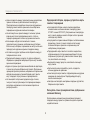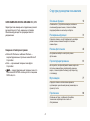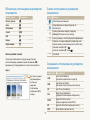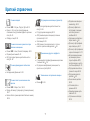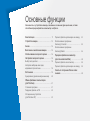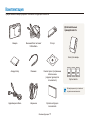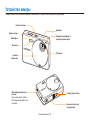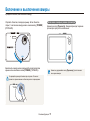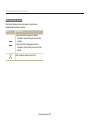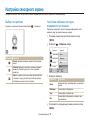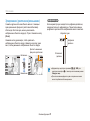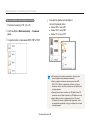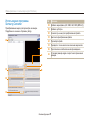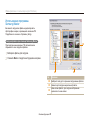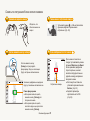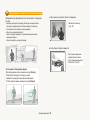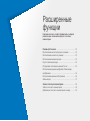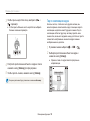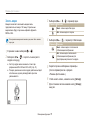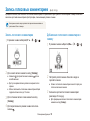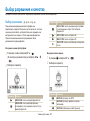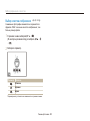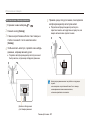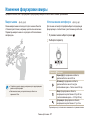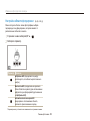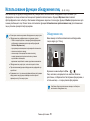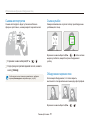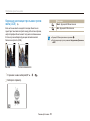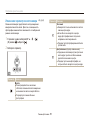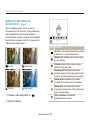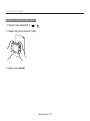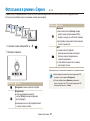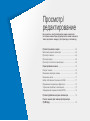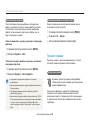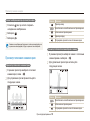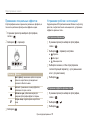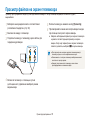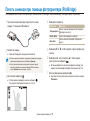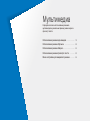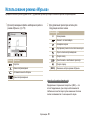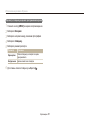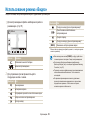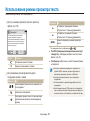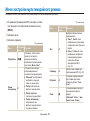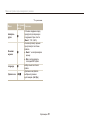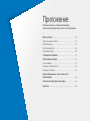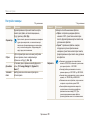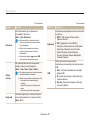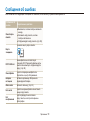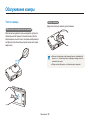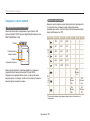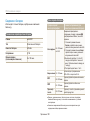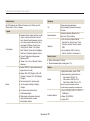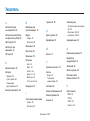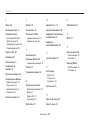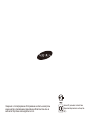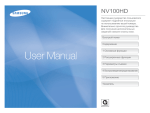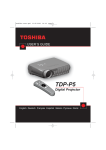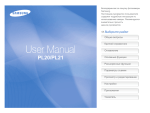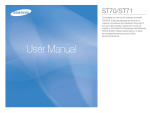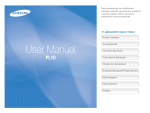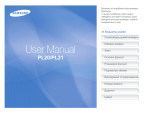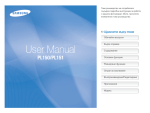Download Samsung ST10 Инструкция по использованию
Transcript
Настоящее руководство пользователя содержит подробные инструкции по использованию вашей камеры. Пожалуйста, внимательно прочтите данное руководство. Ä ȼɵɛɟɪɢɬɟ ɬɟɦɭ Краткий справочник User Manual ST10 Содержание Основные функции Расширенные функции Режимы фотосъемки Просмотр/редактирование Мультимедиа Приложение Указатель ɋɜɟɞɟɧɢɹ ɨ ɛɟɡɨɩɚɫɧɨɫɬɢ Во избежание опасных ситуаций и обеспечения эффективной работы камеры всегда соблюдайте следующие меры предосторожности и советы по использованию. ɇɟ ɩɨɜɪɟɞɢɬɟ ɡɪɟɧɢɟ ɨɛɴɟɤɬɚ ɫɴɟɦɤɢ ɉɪɟɞɨɫɬɟɪɟɠɟɧɢɟ — ситуации, которые могут привести к травме пользователя камеры или окружающих Не используйте вспышку в непосредственной близости (менее 1 м/3 футов) от людей и животных. Это может вызвать временное или необратимое повреждение зрения объекта съемки. ɉɪɟɞɭɩɪɟɠɞɟɧɢɟ — ситуации, которые могут привести к повреждению камеры или другого оборудования Ɉɫɬɨɪɨɠɧɨ ɨɛɪɚɳɚɣɬɟɫɶ ɫ ɛɚɬɚɪɟɹɦɢ ɡɚɪɹɞɧɵɦɢ ɭɫɬɪɨɣɫɬɜɚɦɢ, ɫɨɛɥɸɞɚɣɬɟ ɩɪɚɜɢɥɚ ɢɯ ɭɬɢɥɢɡɚɰɢɢ ɉɪɢɦɟɱɚɧɢɟ — примечания, советы по использованию или дополнительная информация ● Используйте только одобренные компанией Samsung батареи и зарядные устройства. Несовместимые батареи и зарядные устройства могут привести к серьезным травмам или повредить камеру. ● Никогда не сжигайте использованные батареи. При утилизации отработанных батарей соблюдайте требования местного законодательства. ● Никогда не помещайте батареи или камеру на нагревательные приборы, такие как микроволновые печи, кухонные плиты и радиаторы. При перегреве батарея может взорваться. ɉɪɟɞɭɩɪɟɠɞɟɧɢɹ ɩɨ ɛɟɡɨɩɚɫɧɨɫɬɢ ɇɟ ɢɫɩɨɥɶɡɭɣɬɟ ɤɚɦɟɪɭ ɜɛɥɢɡɢ ɥɟɝɤɨ ɜɨɫɩɥɚɦɟɧɹɸɳɢɯɫɹ ɢɥɢ ɜɡɪɵɜɨɨɩɚɫɧɵɯ ɝɚɡɨɜ ɢ ɠɢɞɤɨɫɬɟɣ Не используйте камеру рядом с нагревательными приборами, горючими или огнеопасными веществами. Не храните и не носите огнеопасные жидкости, газы или взрывоопасные материалы в одном футляре с камерой или ее принадлежностями. Ɇɟɪɵ ɩɪɟɞɨɫɬɨɪɨɠɧɨɫɬɢ Ⱦɟɪɠɢɬɟ ɤɚɦɟɪɭ ɩɨɞɚɥɶɲɟ ɨɬ ɦɚɥɟɧɶɤɢɯ ɞɟɬɟɣ ɢ ɞɨɦɚɲɧɢɯ ɠɢɜɨɬɧɵɯ Ⱥɤɤɭɪɚɬɧɨ ɢ ɪɚɡɭɦɧɨ ɨɛɪɚɳɚɣɬɟɫɶ ɫ ɤɚɦɟɪɨɣ, ɯɪɚɧɢɬɟ ɟɟ ɧɚɞɥɟɠɚɳɢɦ ɨɛɪɚɡɨɦ Следите, чтобы камера и все ее принадлежности были вне досягаемости для маленьких детей и животных. Проглоченные мелкие компоненты могут привести к удушению или серьезной травме. Движущиеся части и приспособления могут также представлять физическую опасность. ● Не допускайте попадания влаги на камеру — жидкости могут вызвать серьезное повреждение. Не прикасайтесь к камере мокрыми руками. При повреждении камеры в результате действия воды гарантия изготовителя может стать недействительной. 1 Сведения о безопасности ● Нельзя подвергать камеру продолжительному воздействию прямых солнечных лучей или высокой температуры. Продолжительное воздействие солнца или экстремальных температур может вызвать временное или необратимое повреждение внутренних компонентов камеры. ● Не используйте и не храните камеру в пыльном, грязном, влажном или плохо проветриваемом месте, чтобы не повредить движущиеся части и внутренние компоненты. ● Если камера не будет использоваться в течение продолжительного времени, необходимо вынуть батареи. Если не вынуть батареи, со временем они могут вытечь или подвергнуться коррозии и серьезно повредить камеру. ● На пляжах и в других подобных местах берегите камеру от попадания песка и пыли. ● Предохраняйте камеру и монитор от ударов, небрежного обращения и чрезмерной вибрации, которые могут вызвать серьезные повреждения. ● Будьте осторожны при подключении кабелей или адаптеров, а также при установке батарей и карт памяти. Приложение чрезмерных усилий к разъемам, неправильное подключение кабелей или неверная установка батарей и карт памяти могут повредить порты, разъемы и принадлежности. ● Не помещайте посторонние предметы внутрь отсеков, гнезд и в точки доступа камеры. На повреждения камеры вследствие неправильного использования гарантия не распространяется. ɉɪɟɞɨɯɪɚɧɹɣɬɟ ɛɚɬɚɪɟɢ, ɡɚɪɹɞɧɵɟ ɭɫɬɪɨɣɫɬɜɚ ɢ ɤɚɪɬɵ ɩɚɦɹɬɢ ɨɬ ɩɨɜɪɟɠɞɟɧɢɣ ● Не подвергайте батареи и карты памяти воздействию слишком низких и слишком высоких температур (ниже 0°C/32°F и выше 40°C/104°F). Экстремальные температуры могут снизить зарядную емкость батарей и стать причиной неполадок карт памяти. ● Не допускайте соприкосновения батареи с металлическими предметами, так как это может создать контакт между полюсами батареи и привести к ее временному или необратимому повреждению. ● Предохраняйте карты памяти от контакта с жидкостями, загрязнениями или посторонними веществами. В случае загрязнения протрите карту памяти мягкой тканью перед тем, как вставить ее в камеру. ● Выключайте камеру перед тем, как вставить или вынуть карту памяти. ● Карты памяти нельзя перегибать, ронять, подвергать сильным ударам или давлению. ● Не используйте карты памяти, отформатированные другими камерами или компьютером. Переформатируйте карту памяти своей камерой. ● Никогда не используйте неисправные зарядные устройства, батареи или карты памяти. ɉɨɥɶɡɭɣɬɟɫɶ ɬɨɥɶɤɨ ɩɪɢɧɚɞɥɟɠɧɨɫɬɹɦɢ, ɨɞɨɛɪɟɧɧɵɦɢ ɤɨɦɩɚɧɢɟɣ Samsung Использование несовместимых принадлежностей может повредить камеру, привести к травме или сделать гарантию недействительной. 2 Сведения о безопасности Ɉɛɟɫɩɟɱɟɧɢɟ ɦɚɤɫɢɦɚɥɶɧɨɝɨ ɫɪɨɤɚ ɫɥɭɠɛɵ ɛɚɬɚɪɟɢ ɢ ɡɚɪɹɞɧɨɝɨ ɭɫɬɪɨɣɫɬɜɚ ɉɪɟɞɨɯɪɚɧɹɣɬɟ ɨɛɴɟɤɬɢɜ ɤɚɦɟɪɵ ● Нельзя подвергать объектив воздействию прямых солнечных лучей, поскольку они могут обесцветить датчик изображения или стать причиной неполадок. ● Предохраняйте объектив от отпечатков пальцев и царапин. Очищайте объектив мягкой чистой тканью без ворсинок. ● Чрезмерный заряд может сократить срок службы батареи. По окончании зарядки отключите кабель питания от камеры. ● Со временем неиспользуемые батареи разряжаются, поэтому перед использованием их необходимо подзарядить. ● Если зарядное устройство не используется, отключайте его от сети. ● Используйте батареи только по назначению. Ȼɭɞɶɬɟ ɨɫɬɨɪɨɠɧɵ ɩɪɢ ɢɫɩɨɥɶɡɨɜɚɧɢɢ ɧɚɭɲɧɢɤɨɜ ● Не используйте наушники при вождении автомобиля, езде на велосипеде и моторных транспортных средствах. Нарушение этого запрета создает опасность для участников дорожного движения и может быть запрещено. ● Устанавливайте наименьший необходимый уровень громкости. Прослушивание через наушники на высокой громкости может привести к повреждению слуха. Ȼɭɞɶɬɟ ɨɫɬɨɪɨɠɧɵ ɩɪɢ ɢɫɩɨɥɶɡɨɜɚɧɢɢ ɤɚɦɟɪɵ ɚɬɦɨɫɮɟɪɟ Если камеру внести с холода в теплое и влажное помещение, на чувствительных электронных схемах и карте памяти может образоваться конденсат. В таких случаях перед использованием камеры необходимо подождать как минимум один час, чтобы дать влаге испариться. ȼɚɠɧɚɹ ɢɧɮɨɪɦɚɰɢɹ ɞɥɹ ɩɨɥɶɡɨɜɚɬɟɥɟɣ Ⱦɨɜɟɪɹɣɬɟ ɨɛɫɥɭɠɢɜɚɧɢɟ ɢ ɪɟɦɨɧɬ ɤɚɦɟɪɵ ɬɨɥɶɤɨ ɤɜɚɥɢɮɢɰɢɪɨɜɚɧɧɵɦ ɫɩɟɰɢɚɥɢɫɬɚɦ ɉɟɪɟɞ ɢɫɩɨɥɶɡɨɜɚɧɢɟɦ ɩɨɜɟɪɶɬɟ ɩɪɚɜɢɥɶɧɨɫɬɶ ɮɭɧɤɰɢɨɧɢɪɨɜɚɧɢɹ ɤɚɦɟɪɵ Не позволяйте обслуживать камеру лицам, не имеющим соответствующей квалификации, и не пытайтесь ремонтировать камеру сами. На повреждения, возникшие в результате неквалифицированного вмешательства, гарантия не распространяется. Изготовитель не несет ответственности за утрату файлов или ущерб, возникшие в результате неполадок камеры или ее неправильного использования. 3 Структура руководства пользователя ©2009 SAMSUNG DIGITAL IMAGING CO., LTD. Основные функции Характеристики камеры или содержание данного руководства могут быть изменены в порядке обновления функций, без предварительного уведомления. Расширенные функции 10 Ознакомьтесь с устройством камеры, значками и основными функции съемки, а также способами передачи файлов на компьютер и обратно. 31 В разделе описано, как фотографировать, выбирая режим съемки, записывать видео и голосовые комментарии. ɋɜɟɞɟɧɢɹ ɨɛ ɚɜɬɨɪɫɤɢɯ ɩɪɚɜɚɯ Режимы фотосъемки ● Microsoft Windows и эмблема Windows — зарегистрированные торговые знаки Microsoft Corporation. ● Mac — охраняемый товарный знак Apple Corporation. ● — зарегистрированный товарный знак, Inc. Технология WOW HD используется по лицензии SRS Labs, Inc. Как правильно выбрать и настроить режим фотосъемки. Просмотр/редактирование 40 61 Вы научитесь, как просматривать снимки, видео или голосовые комментарии, редактировать снимки и видео, а также подключать камеру к фотопринтеру и телевизору. Мультимедиа 77 В разделе описано использование режимов мультимедиа: музыкальный режим, режим видео и просмотр текста. Приложение Описание настроек, сообщений об ошибках, технических характеристик и советы по обслуживанию. 4 86 Обозначения, используемые в руководстве пользователя Ɋɟɠɢɦ ɫɴɟɦɤɢ ɂɧɬɟɥɥ. ɪɟɠɢɦ Ɉɛɨɡɧɚɱɟɧɢɟ S Ⱥɜɬɨ a ɉɪɨɝɪɚɦɦɚ p ɋɸɠɟɬ s DIS d ȼɢɞɟɨ v Ɇɭɥɶɬɢɦɟɞɢɚ m Значки, используемые в руководстве пользователя Ɂɧɚɱɨɤ Ɏɭɧɤɰɢɹ Дополнительные сведения [ ] ( ) *† Ɂɧɚɱɤɢ ɪɟɠɢɦɚ ɫɴɟɦɤɢ Эти значки показывают, что функция доступна в соответствующих режимах съемки. В режиме s функции могут поддерживаться не для всех сюжетов. Предупреждения и предостережения по безопасности Кнопки управления камерой, например: [Ɂɚɬɜɨɪ] (обозначает кнопку затвор) Номер страницы с соответствующей информацией Порядок, в котором выбираются параметры, или разделы меню для выполнения какого-либо этапа, например: выберите > (означает: выберите >, затем ) Аннотация Сокращения, используемые в руководстве пользователя ɧɚɩɪ.) ɋɨɤɪɚɳɟɧɢɟ Ɋɚɫɲɢɮɪɨɜɤɚ Auto Contrast Balance ACB (Автоматический баланс контраста) Auto Exposure Bracket AEB (Автоматическая экспозиционная вилка) ȺF Auto Focus (Автофокус) Digital Image Stabilisation DIS (Цифровая стабилизация изображения) Digital Print Order Format DPOF (Формат цифровой печати DPOF) EV Exposure Value (Экспозиционное число) WB White Balance (Баланс белого) Доступно в режимах программируемой экспозиции, цифровой стабилизации изображения (DIS) и видео. 5 Выражения, используемые в руководстве пользователя ɇɚɠɚɬɢɟ ɤɧɨɩɤɢ ɡɚɬɜɨɪ ɗɤɫɩɨɡɢɰɢɹ (ɹɪɤɨɫɬɶ) ● Слегка нажать кнопку [Ɂɚɬɜɨɪ]: слегка нажмите кнопку затвора ● Нажать кнопку [Ɂɚɬɜɨɪ]: нажать кнопку затвора до упора Экспозиция - это количество света, попадающее на матрицу фотоприемника. Изменять экспозицию можно выдержкой, диафрагмой и значением ISO светочувствительности. При изменении экспозиии фотоснимки получаются более светлыми или темными. Слегка нажать кнопку [Ɂɚɬɜɨɪ]: Нормальная экспозиция Нажать кнопку [Ɂɚɬɜɨɪ]: Ɉɛɴɟɤɬ, ɡɚɞɧɢɣ ɩɥɚɧ ɢ ɤɨɦɩɨɡɢɰɢɹ ● Ɉɛɴɟɤɬ: основной объект сюжета, например человек, животное или натюрморт ● Ɂɚɞɧɢɣ ɩɥɚɧ: предметы находящиеся за объектом (предметы второго плана) ● Ʉɨɦɩɨɡɢɰɢɹ: сочетание объекта и заднего плана Объект Композиция Задний план 6 Передержка (слишком большая яркость) Ʉɪɚɬɤɢɣ ɫɩɪɚɜɨɱɧɢɤ ɋɴɟɦɤɚ ɥɸɞɟɣ ● Режим s > Ретушь, Портрет, Дети f 33 ● Красн гл, Устр.кр.глаз (предотвращение появления или устранение эффекта «красных глаз») f 45 ● Обнаруж. лица f 50 ɋɴɟɦɤɚ ɜ ɧɨɱɧɨɟ ɜɪɟɦɹ ɢɥɢ ɩɪɢ ɩɥɨɯɨɦ ɨɫɜɟɳɟɧɢɢ ● Режим s > Ночь, Рассвет, Фейерверк f 33 ● Параметры вспышки f 45 ● ISO (для корректировки чувствительности к свету) f 46 ɋɴɟɦɤɚ ɞɜɢɠɭɳɢɯɫɹ ɨɛɴɟɤɬɨɜ Ɋɟɝɭɥɢɪɨɜɤɚ ɷɤɫɩɨɡɢɰɢɢ (ɹɪɤɨɫɬɢ) ● ISO (для корректировки чувствительности к свету) f 46 ● EV (регулировка выдержки) f 53 ● АСВ (компенсация экспозиции для съемки против света) f 54 ● Экспозамер f 55 ● АЕВ (съемка трех кадров одного и того же сюжета с различной выдержкой) f 58 ɉɪɢɦɟɧɟɧɢɟ ɞɪɭɝɨɝɨ ɷɮɮɟɤɬɚ ● Стилизация фотографий (применение цветовых тональностей) f 59 ● Регулировка изображения (насыщенности, яркости и контраста) f60 ● Непрерывная, Движение f 58 ɍɦɟɧɶɲɟɧɢɟ ɫɨɬɪɹɫɟɧɢɹ ɤɚɦɟɪɵ ɋɴɟɦɤɚ ɬɟɤɫɬɚ, ɧɚɫɟɤɨɦɵɯ ɢɥɢ ɰɜɟɬɨɜ ● Режим d f 36 ● Режим s > Макро, Текст f 33 ● Макро, Автомакр, Супермакро (для макросъемки) f 47 ● Баланс белого (смена цветового баланса снимка) f 56 7 ● Подключение камеры к компьютеру f 22 ● Просмотр файлов по категориям с помощью интеллектуального альбома f 63 ● Удаление всех файлов с карты памяти f 65 ● Просмотр фотографий в виде слайд-шоу f 67 ● Просмотр фотографий на экране телевизора f 74 ● Использование режима мультимедиа (можно слушать файлы MP3, смотреть видео и читать текстовые файлы) f 78 ● Регулировка качества и громкости звука f 88 ● Регулировка яркости дисплея f 88 ● Смена языка дисплея f 88 ● Установка даты и времени f 89 ● Форматирование карты памяти f 89 ● Устранение неполадок f 96 ɋɨɞɟɪɠɚɧɢɟ Основные функции Гид по композиции кадра ....................................................... 34 Регулировка экспозиции в режиме "Ночь" ........................... 35 Использование режима цифровой стабилизации изображения ........................................................................... 36 Использование режима «Программа» ................................. 36 Запись видео .......................................................................... 37 ............................................................... 10 Комплектация ....................................................................... 11 Устройство камеры .............................................................. 12 Значки ..................................................................................... 14 Включение и выключение камеры ................................... 15 Запись голосовых комментариев ..................................... 39 Использование сенсорного экрана .................................. 16 Запись голосового комментария .......................................... 39 Добавление голосового комментария к снимку .................. 39 Настройка сенсорного экрана ........................................... 18 Выбор типа дисплея .............................................................. 18 Настройка вибрации или звука, издаваемого при касании 18 Режимы фотосъемки ............................................................ 40 Фотосъемка ........................................................................... 19 Выбор разрешения и качества ......................................... 41 Зумирование (увеличение/уменьшение) ............................. 20 Выбор разрешения ................................................................ 41 Выбор качества изображения ............................................... 42 Обмен файлами с компьютером (для Windows) ........... 21 Установка программ ............................................................... 21 Передача файлов на ПК ........................................................ 22 Отсоединение устройства (для Windows XP) ..................... 23 Перенос файлов мультимедиа на камеру ........................... 23 Использование программы Samsung Converter .................. 25 Использование программы Samsung Master ...................... 26 Использование таймера ..................................................... 43 Съемка в темноте ................................................................ 45 Предотвращение появления эффекта «красных глаз» ..... 45 Использование вспышки ....................................................... 45 Регулировка чувствительности ISO ...................................... 46 Изменение фокусировки камеры ..................................... 47 Передача файлов на компьютер (для пользователей Mac) ................................................... 28 Макросъемка .......................................................................... 47 Использование автофокуса .................................................. 47 Использование сенсорной фокусировки ............................. 48 Настройка области фокусировки .......................................... 49 Перенос файлов на компьютер ............................................ 28 Перенос файлов мультимедиа на камеру ........................... 28 Советы по получению более четких снимков ................ 29 Использование функции обнаружения лиц ................... 50 Обнаружение лиц ................................................................... 50 Съемка автопортретов ........................................................... 51 Съемка улыбок ....................................................................... 51 Обнаружение моргания глаз ................................................. 51 Использование функции распознавания лица .................... 52 Расширенные функции ....................................................... 31 Режимы фотосъемки ........................................................... 32 Использование интеллектуального режима ........................ 32 Использование сюжетного режима ..................................... 33 Использование режима ретуши ............................................ 33 8 Содержание Мультимедиа Настройка яркости и цвета ................................................ 53 Ручная коррекция экспозиции (экспокоррекция, EV) ........ 53 Коррекция экспозиции при съемке против света (ACB) ..... 54 Изменение параметров экспозамера ................................... 55 Выбор источника освещения (Баланс белого) .................... 56 ............................................................................ 77 Использование режима мультимедиа ............................. 78 Использование режима «Музыка» ................................... 80 Использование режима «Видео» ..................................... 82 Фотосъемка в режиме «Серия» ........................................ 58 Использование режима просмотра текста ..................... 83 Улучшение фотографий ..................................................... 59 Меню настройки мультимедийного режима ................... 84 Применение стилей ............................................................... 59 Определение собственной тональности RGB .................... 59 Настройка фотографий ......................................................... 60 Приложение .............................................................................. 86 Меню настроек ..................................................................... 87 Открытие меню настроек ...................................................... 87 Настройки звука ..................................................................... 88 Настройки дисплея ................................................................ 88 Настройки камеры .................................................................. 89 Просмотр/редактирование ............................................... 61 Просмотр снимков и видео ................................................ 62 Включение режима просмотра ............................................. 62 Просмотр снимков .................................................................. 66 Просмотр видео ...................................................................... 68 Просмотр голосового комментария ...................................... 69 Сообщения об ошибках ...................................................... 91 Обслуживание камеры ....................................................... 92 Чистка камеры ........................................................................ 92 Сведения о картах памяти .................................................... 93 Сведения о батарее ............................................................... 94 Редактирование снимка ..................................................... 70 Поворот снимка ...................................................................... 70 Изменение размеров снимка ................................................ 70 Изменение цвета .................................................................... 71 Выбор собственной тональности RGB ................................ 71 Применение специальных эффектов .................................. 72 Устранение проблем с экспозицией ..................................... 72 Формирование задания печати (DPOF) ............................... 73 Перед обращением в центр технического обслуживания ....................................................................... 96 Технические характеристики камеры .............................. 98 Указатель ............................................................................. 103 Просмотр файлов на экране телевизора ....................... 74 Печать снимков при помощи фотопринтера (PictBridge) ............................................................................. 75 9 Основные функции Ознакомьтесь с устройством камеры, значками и основными функции съемки, а также способами передачи файлов на компьютер и обратно. Комплектация …………………………………… 11 Устройство камеры …………………………… 12 Значки ……………………………………………… 14 Включение и выключение камеры ……… 15 Использование сенсорного экрана ……… 16 Настройка сенсорного экрана ……………… 18 Выбор типа дисплея ………………………… 18 Настройка вибрации или звука, издаваемого при касании …………………… 18 Фотосъемка ……………………………………… 19 Зумирование (увеличение/уменьшение) 20 Обмен файлами с компьютером (для Windows) …………………………………… 21 Установка программ ………………………… 21 Передача файлов на ПК …………………… 22 Отсоединение устройства (для Windows XP) …………………………… 23 Перенос файлов мультимедиа на камеру 23 Использование программы Samsung Converter …………………………… 25 Использование программы Samsung Master ……………………………… 26 Передача файлов на компьютер (для пользователей Mac) …………………… 28 Перенос файлов на компьютер …………… 28 Перенос файлов мультимедиа на камеру 28 Советы по получению более четких снимков …………………………………………… 29 Ʉɨɦɩɥɟɤɬɚɰɢɹ При распаковке камеры убедитесь в наличии следующих элементов. Ⱦɨɩɨɥɧɢɬɟɥɶɧɵɟ ɩɪɢɧɚɞɥɟɠɧɨɫɬɢ Камера Внешний блок питания/ USB-кабель Стилус Чехол для камеры Аккумулятор Ремешок Компакт-диск с программным обеспечением (содержит руководство пользователя) Карты памяти Иллюстрации могут отличаться от реальных компонентов. Аудио/видео кабель Наушники Краткая инструкция пользователя Основные функции 11 ɍɫɬɪɨɣɫɬɜɨ ɤɚɦɟɪɵ Перед началом использования камеры ознакомьтесь с элементами камеры и их функциями. Ʉɧɨɩɤɚ ɩɢɬɚɧɢɹ Ⱦɢɧɚɦɢɤ Ʉɧɨɩɤɚ ɡɚɬɜɨɪ ɉɨɞɫɜɟɬɤɚ ɚɜɬɨɮɨɤɭɫɚ/ ɢɧɞɢɤɚɬɨɪ ɚɜɬɨɫɩɭɫɤɚ Ɇɢɤɪɨɮɨɧ ȼɫɩɵɲɤɚ Ɉɛɴɟɤɬɢɜ Ʉɪɵɲɤɚ ɨɛɴɟɤɬɢɜɚ Ɇɧɨɝɨɮɭɧɤɰɢɨɧɚɥɶɧɵɣ ɪɚɡɴɟɦ Можно подключать кабель USB, аудиовидеокабель или наушники Ƚɧɟɡɞɨ ɞɥɹ ɲɬɚɬɢɜɚ Ʉɪɵɲɤɚ ɨɬɫɟɤɚ ɞɥɹ ɚɤɤɭɦɭɥɹɬɨɪɚ Основные функции 12 Устройство камеры ɂɧɞɢɤɚɬɨɪ ɫɨɫɬɨɹɧɢɹ ● Ɇɢɝɚɟɬ: при сохранении снимка или видеоклипа, при переносе файлов в компьютер, при печати на принтере или при съемке, если объект не в фокусе. ● Ƚɨɪɹɳɢɣ: при подключении к компьютеру или при нахождении в фокусе Ʉɧɨɩɤɚ ɭɩɪɚɜɥɟɧɢɹ ɡɭɦɨɦ ● Увеличение /уменьшение изображения объекта в кадре ● Увеличение/Уменьшение фрагмента снимка или миниатюр кадров в режиме просмотра ɋɟɧɫɨɪɧɵɣ ɷɤɪɚɧ Ʉɧɨɩɤɚ ɦɟɧɸ Доступ к параметрам и настройкам или возврат в предыдущий режим. Ʉɧɨɩɤɚ ɩɪɨɫɦɨɬɪɚ Основные функции 13 Ɂɧɚɱɤɢ В зависимости от выбранного режима или установленных параметров отображаются разные значки. A Ȼ. Ɂɧɚɱɤɢ-ɢɧɞɢɤɚɬɨɪɵ ɫɨɫɬɨɹɧɢɹ Ɂɧɚɱɨɤ Ɉɩɢɫɚɧɢɟ Диафрагма и выдержка Б В Ⱥ. Ɂɧɚɱɤɢ ɪɟɠɢɦɨɜ (ɤɚɫɚɧɢɟ) Ɂɧɚɱɨɤ Ɉɩɢɫɚɧɢɟ S Съемка в режиме автоматического определения типа сюжета a Быстрая и простая съемка с минимальными настройками p Съемка с настройкой параметров s Съемка с параметрами для заданного сюжета d Съемка с параметрами, уменьшающими сотрясение камеры v Запись видео m Прослушивание файлов MP3, просмотр видео, чтение текстовых файлов ȼ. Ɂɧɚɱɤɢ ɮɭɧɤɰɢɣ ɢ ɩɚɪɚɦɟɬɪɨɜ (ɤɚɫɚɧɢɟ) Ɂɧɚɱɨɤ Ɉɩɢɫɚɧɢɟ Разрешение снимка Вспышка Значение экспозиции Автофокус Скорость ISO Таймер Баланс белого Тип дисплея Обнаруж. лица Параметры изображения ● : значение экспозиции ● : баланс белого ● : чувствительность ISO ● : тон лица ● : ретушь лица ● : область фокусировки ● : обнаружение лиц ● : разрешение фотографий ● : разрешение видео ● : качество снимка ● : частота смены кадров ● : экспозиция с ACB ● : стабилизатор видеоизображения ● : экспозамер ● : тип серийной съемки ● : эффект стиля ● : настройка изображения (резкость, контрастность, насыщенность) ● : большая выдержка ● : запись звука ● <>: другая строка параметров Режим серийной съемки Настройка изображения (резкость, контрастность, насыщенность) Доступное количество снимков Доступное время записи Встроенная память Карта памяти установлена ● : аккумулятор полностью заряжен : аккумулятор заряжен частично ● : требуется зарядка ● Кратность изменения фокусного расстояния Голосовой комментарий Кадр с автофокусом Сотрясение камеры Параметры 1 (из 3) Текущие дата и время Основные функции 14 f ȼɤɥɸɱɟɧɢɟ ɢ ɜɵɤɥɸɱɟɧɢɟ ɤɚɦɟɪɵ В разделе описано, как включить камеру. Откройте объектив, повернув крышку. Если объектив открыт, то включить камеру можно нажав кнопку [POWER] (ПИТАНИЕ). ȼɤɥɸɱɟɧɢɟ ɤɚɦɟɪɵ ɜ ɪɟɠɢɦɟ ɩɪɨɫɦɨɬɪɚ Нажмите кнопку [ɉɪɨɫɦɨɬɪ]. Камера переходит в режим просмотра сразу после включения. MENU Выключить камеру можно закрыв объектив поворотом крышки или нажатием кнопки [POWER] (ПИТАНИЕ). Нажмите и удерживайте кнопку [ɉɪɨɫɦɨɬɪ] для отключения всех звуков камеры. Не вращайте крышку объектива при открытии. Это может привести к прикосновению к объективу или его повреждению. Основные функции 15 ɂɫɩɨɥɶɡɨɜɚɧɢɟ ɫɟɧɫɨɪɧɨɝɨ ɷɤɪɚɧɚ Изучите основные действия по использованию сенсорного экрана. Для выбора и перетаскивания на экране используется стилус. Не используйте для этого другие острые предметы, например ручки или карандаши. Это может повредить экран. ɉɪɢɤɨɫɧɨɜɟɧɢɟ Пункт меню или параметр выбирается прикосновением к соответствующему значку. ● Когда вы касаетесь сенсорного экрана, цвет изображения меняется — это нормальное явление, не свидетельствующее о каких-либо неполадках. Чтобы этот эффект был не таким сильным, не нажимайте сильно на экран. ● Экран может некорректно распознавать прикосновения в следующих случаях: - одновременное прикосновение несколькими предметами; - использование камеры в условиях высокой влажности; - использование защитной пленки для ЖК-экрана или других принадлежностей для ЖК. ● Если вы коснетесь пальцем дисплея, дисплей может "не понять" этот жест. ɉɟɪɟɬɚɫɤɢɜɚɧɢɟ Горизонтальная прокрутка обеспечивается перетаскивания движка вправо или влево. EV -2 Основные функции 16 -1 0 +1 +2 Использование сенсорного экрана ɂɫɩɨɥɶɡɨɜɚɧɢɟ ɠɟɫɬɨɜ Некоторые функции можно вызывать при помощи графических команд на экране. ɀɟɫɬ Ɉɩɢɫɚɧɢɟ ● Для просмотра следующего файла проведите горизонтальную линию слева направо. ● Для просмотра предыдущего файла проведите горизонтальную линию справа налево. Для удаления снимка начертите Х. Основные функции 17 ɇɚɫɬɪɨɣɤɚ ɫɟɧɫɨɪɧɨɝɨ ɷɤɪɚɧɚ В разделе описано, как настроить основные параметры сенсорного экрана по своему выбору. Выбор типа дисплея В режиме съемки или просмотра выберите параметр. Настройка вибрации или звука, издаваемого при касании Параметр определяет, будет ли камера вибрировать либо издавать звук при прикосновении к экрану. Полная 1 В режиме съемки или просмотра нажмите кнопку [ɆENU]. 2 Выберите ȼɢɛɪɚɰɢɹ ɢ Ɂɜɭɤ. Громкость ɉɚɪɚɦɟɬɪ Ɉɩɢɫɚɧɢɟ ɉɨɥɧɚɹ: выводить название параметра при касании значка. Ɉɫɧɨɜɧɨɟ: выводить значки без указания названия параметра. Параметр доступен только в режиме просмотра. ɋɤɪɵɬɨ: скрывать значки на экране при бездействии в течение 3 секунд (для повторного вывода значков необходимо еще раз коснуться экрана). :Средний Уровень вибрации Выкл. Вибрация и звук Вибрация Зв.затв Звук Зв. заст. Все 1/2 3 4 Основные функции Выберите параметр. ɉɚɪɚɦɟɬɪ Ɉɩɢɫɚɧɢɟ ȼɵɤɥ. Камера не будет ни вибрировать, ни издавать звуков. ȼɢɛɪɚɰɢɹ Камера будет вибрировать. Ɂɜɭɤ Камера будет издавать звук. ȼɫɟ Камера будет вибрировать и издавать звук одновременно. Для возврата к предыдущему режиму нажмите кнопку [MENU]. 18 Ɏɨɬɨɫɴɟɦɤɚ В разделе описаны основные действия по быстрой фотосъемке в режиме Авто. 1 Убедитесь, что камера работает в режиме a (Авто), который используется по умолчанию. 2 Настройте расположение объекта в кадре. 3 Для фокусировки слегка нажмите кнопку [Ɂɚɬɜɨɪ]. ● Если камера работает в другом режиме, коснитесь значка a. ● Зеленая рамка означает, что объект находится в фокусе. В этом режиме Ваши действия минимальны для быстроты и удобства съемки. Авто 4 Нажмите кнопку [Ɂɚɬɜɨɪ] для выполнения снимка. Советы о том, как получить более четкие снимки, см. на стр. 29. Основные функции 19 Фотосъемка Зумирование (увеличение/уменьшение) Снимать крупным планом объекты можно с помощью зума (изменения фокусного расстояния объектива). Используя оба типа зума, можно увеличивать изображение объекта в кадре до 15 раз. Нажмите кнопку [Zoom]. ɐɢɮɪɨɜɨɣ ɡɭɦ Если индикатор зума находится в цифровом диапазоне, камера использует цифровой зум. При использовании цифрового зума качество изображения может снизиться. Индикатор зума Нажмите кнопку зума вверх, чтобы увеличить изображение объекта в кадре. Нажмите на кнопку зума вниз, чтобы уменьшить изображение объекта в кадре. Увеличение Цифровой диапазон Кратность изменения фокусного расстояния Оптический диапазон ● Цифровой зум недоступен в режимах S, d, s (для некоторых сюжетов) и v, а также при использовании режима Ɉɛɧɚɪɭɠ. ɥɢɰɚ. ● При использовании цифрового зума на сохранение снимка может потребоваться больше времени. Уменьшение Основные функции 20 Ɉɛɦɟɧ ɮɚɣɥɚɦɢ ɫ ɤɨɦɩɶɸɬɟɪɨɦ (ɞɥɹ Windows) Подключив камеру к ПК, можно обмениваться данными. Установка программ ɉɪɨɝɪɚɦɦɵ, ɫɨɞɟɪɠɚɳɢɟɫɹ ɧɚ ɤɨɦɩɚɤɬ-ɞɢɫɤɟ Ɍɪɟɛɨɜɚɧɢɹ ɤ ɨɛɨɪɭɞɨɜɚɧɢɸ ɢ ɩɪɨɝɪɚɦɦɧɨɦɭ ɨɛɟɫɩɟɱɟɧɢɸ ɗɥɟɦɟɧɬ ɐɟɧɬɪɚɥɶɧɵɣ ɩɪɨɰɟɫɫɨɪ ɈɁɍ Ɍɪɟɛɨɜɚɧɢɹ Pentium III 500 МГц или выше (рекомендуется использовать Pentium III 800 МГц или выше) 256 Мб или больше (рекомендуется 512 Мб или больше) Ɉɩɟɪɚɰɢɨɧɧɚɹ Windows 2000 / XP / Vista ɫɢɫɬɟɦɚ ȿɦɤɨɫɬɶ 250 Мб или больше (рекомендуется 1 Гб ɠɟɫɬɤɨɝɨ ɞɢɫɤɚ или больше) ● Порт USB ● Дисковод для компакт-дисков ● Монитор с разрешением 1024 x ɉɪɨɱɟɟ 768 точек и глубиной цвета 16 бит (рекомендуется глубина цвета 24 бита) ● Microsoft DirectX 9.0C или более поздняя версия ɉɪɨɝɪɚɦɦɚ ɇɚɡɧɚɱɟɧɢɟ Редактирование фотографий и Samsung Master видеозаписей. Преобразование видео для просмотра Samsung Converter* на камере. Кодирование и декодирование Xvid Codec видеофайлов. Adobe Reader Просмотр руководства пользователя. * Программу рекомендуется использовать на ПК с процессором Pentium IV или выше. ● Использование компьютера, собранного неуполномоченными лицами, а также не поддерживаемых устройствами ПК и ОС, могут сделать гарантию недействительной. ● Указанные программы могут не обеспечивать корректной работы с 64-разрядной ОС Windows XP и Vista. Основные функции 21 Обмен файлами с компьютером (для Windows) 1 2 Вставьте установочный компакт-диск в дисковод. Передача файлов на ПК При появлении экрана установки нажмите Samsung Digital Camera Installer, чтобы начать установку. После подключения камеры к ПК она будет опознана как съемный диск. Пока камера подключена к ПК с помощью USB-кабеля, аккумулятор будет заряжаться. 1 Подключите камеру к ПК с помощью кабеля USB. Необходимо подключить к камере конец кабеля со светящимся индикатором (S). Подключение кабеля в перевернутом положении может повредить файлы. Изготовитель не несет ответственности за потерю данных. 3 Щелкните Preview, чтобы убедиться в правильности воспроизведения примера видеоклипа. 4 Если просмотр выполняется правильно, выберите Do not install и нажмите Next. ● В противном случае выберите Install the codec program и нажмите Install. Начнется установка кодека. 5 Выберите программы для установки и следуйте инструкциям на экране. 6 Для завершения установки и перезапуска компьютера нажмите Exit. 2 Основные функции Включите камеру. ● Компьютер автоматически обнаружит камеру. Если не удается установить соединение с камерой, на экране появится всплывающее окно. Выберите опцию ɉɤ. 22 Обмен файлами с компьютером (для Windows) 3 На ПК выберите Ɇɨɣ ɤɨɦɩɶɸɬɟɪ ɋɴɟɦɧɵɣ ɞɢɫɤ DCIM 100SSCAM. 4 Выберите файлы, которые хотите передать, и перетащите их на ПК с помощью мыши. Ɍɪɟɛɨɜɚɧɢɹ Камера поддерживает следующие типы файлов. Ɋɟɠɢɦ ɉɨɞɞɟɪɠɢɜɚɟɦɵɣ ɬɢɩ ɦɭɥɶɬɢɦɟɞɢɚ ● Ɍɢɩ ɮɚɣɥɚ: MP3 (MPEG-1/2/2.5 Layer 3) Ɇɭɡɵɤɚ ● ɋɤɨɪɨɫɬɶ: 48 - 320 Кбит/с (включая VBR) ȼɢɞɟɨ Ɍɢɩ ɮɚɣɥɚ: PMP SDC* ● Ɍɢɩ ɮɚɣɥɚ: TXT (До 99 999 страниц) ● Ɍɢɩ ɤɨɞɢɪɨɜɤɢ Отсоединение устройства (для Windows XP) Отсоединение USB кабеля для Windows 2000/Vista выполняется аналогичным образом. 1 Если на камере мигает индикатор, подождите окончания мигания. 2 Щелкните значок на панели инструментов в нижней части экрана ПК. 3 4 Щелкните всплывающее сообщение. Перенос файлов мультимедиа на камеру ɉɪɨɫɦ. ɬɟɤɫɬɚ - Windows: ANSI (Windows 98 или более поздние версии), Юникод / Юникод (BigEndian) / UTF-8 (Windows 2000 / XP) - Mac: ANSI, Юникод (UTF-16) ● əɡɵɤ†: английский, корейский, французский, немецкий, испанский, итальянский, китайский, тайваньский, японский, русский, португальский, голландский, датский, шведский, финский, бахаса, польский, венгерский, чешский, турецкий * Тип файла, преобразуемый с помощью программы Samsung Converter (стр. 25) † Может измениться без предварительного уведомления ● Копирование файлов мультимедиа может нарушать законы об авторском праве. ● Без разрешения изготовителя запрещается копировать, изменять и распространять любые части файлов MP3 и PMP, предоставленных во встроенной памяти. Отсоедините кабель USB. Основные функции 23 Обмен файлами с компьютером (для Windows) 4 ɉɟɪɟɧɨɫ ɮɚɣɥɨɜ ɦɭɥɶɬɢɦɟɞɢɚ ɧɚ ɤɚɦɟɪɭ 1 2 Подключите камеру к ПК. (стр. 22) 3 Создайте папки с названиями MP3, PMP и TEXT. На ПК выберите Ɇɨɣ ɤɨɦɩɶɸɬɟɪ ɋɴɟɦɧɵɣ ɞɢɫɤ. Скопируйте файлы мультимедиа в соответствующие папки. ● Файлы MP3 в папку MP3 ● Файлы SDC в папку PMP ● Файлы TXT в папку TEXT ● Если имена папок указаны неправильно, просмотр или просмотр файлов мультимедиа невозможны. ● Можно создавать вложенные папки внутри папок MP3, PMP и TEXT. Файлы, сохраненные глубоко в структуре вложенных папок, могут быть недоступны для просмотра и воспроизведения. ● В каждой папке можно сохранить до 200 файлов или 100 вложенных папок. Можно сохранить до 200 файлов и папок. ● Имена файлов и папок, содержащие более 120 знаков (60 знаков для языков с двухбайтовой кодировкой, таких как китайский и корейский), не будут отображаться в списке воспроизведения. Основные функции 24 Обмен файлами с компьютером (для Windows) Использование программы Samsung Converter ʋ Преобразование видео для просмотра на камере. Подробнее см. в меню «Справка» (Help). Ɉɩɢɫɚɧɢɟ Добавьте видеофайлы (AVI, WMV, ASF, MPG [MPEG-1]). Добавьте субтитры. Укажите путь и имя для преобразованного файла. Выполните преобразование файла. Просмотрите файл. Перейдите к точке начала или окончания видеоклипа. Приостановка и возобновление воспроизведения. Установка размера кадра и скорости или ограничения размера. Основные функции 25 Обмен файлами с компьютером (для Windows) Использование программы Samsung Master Вы можете загружать файлы и редактировать фотографии и видео, хранящиеся на вашем ПК. Подробнее см. в меню «Справка» (Help). Ɂɚɝɪɭɡɤɚ ɮɚɣɥɨɜ ɩɪɢ ɩɨɦɨɳɢ Samsung Master При подключении камеры к ПК автоматически открывается окно загрузки файлов. 1 2 Выберите файлы для загрузки. Нажмите Next и следуйте инструкциям на экране. ʋ Ɉɩɢɫɚɧɢɟ Основные функции 26 Выберите папку для сохранения загружаемых файлов. Нажмите для загрузки выделенных файлов. Мини-копии файлов; для загрузки изображения щелкните его мини-копию. Обмен файлами с компьютером (для Windows) ɂɫɩɨɥɶɡɨɜɚɧɢɟ ɢɧɬɟɪɮɟɣɫɚ Samsung Master ʋ Ɉɩɢɫɚɧɢɟ Основные функции 27 Панель инструментов Меню Более подробные сведения о программе Щелкните фотографии из списка, которые необходимо увеличить или уменьшить Смена режима ● : режим просмотра ● : режим редактирования снимков ● : режим редактирования видео Предварительный просмотр сведений о выбранном файле Фотографии из выбранной папки; дважды щелкните для включения режима полноэкранного просмотра ɉɟɪɟɞɚɱɚ ɮɚɣɥɨɜ ɧɚ ɤɨɦɩɶɸɬɟɪ (ɞɥɹ ɩɨɥɶɡɨɜɚɬɟɥɟɣ Mac) После подключения камеры к компьютеру Macintosh компьютер автоматически ее обнаружит. Можно автоматически переносить файлы с камеры на компьютер без установки дополнительных программ. ● Поддерживается Mac OS X версии 10.3 или более поздней. ● Список поддерживаемых языков и типов файлов см. на стр. 23. ● Для использования файлов PMP необходимо сначала преобразовать их с помощью программы Samsung Converter на компьютере с ОС Windows. Перенос файлов на компьютер Перенос файлов мультимедиа на камеру 1 1 Подключите камеру к компьютеру Macintosh через USB-кабель. Необходимо подключить к камере конец кабеля со светящимся индикатором (S). Подключение кабеля в перевернутом положении может повредить файлы. Изготовитель не несет ответственности за потерю данных. 2 3 4 2 3 4 5 Подключите камеру к компьютеру Macintosh через кабель USB. Включите камеру. ● Компьютер автоматически распознает устройство, и на экране появится значок съемного диска. Дважды щелкните значок съемного диска. Создайте папки с названиями MP3, PMP и TEXT. Скопируйте файлы мультимедиа в соответствующие папки. ● Файлы MP3 в папку MP3 ● Файлы SDC в папку PMP ● Файлы TXT в папку TEXT Включите камеру. ● Компьютер автоматически распознает устройство, и на экране появится значок съемного диска. Дважды щелкните значок съемного диска. Перенесите фотографии и видео на компьютер. Основные функции 28 Советы по получению более четких снимков ɍɦɟɧɶɲɟɧɢɟ ɫɨɬɪɹɫɟɧɢɹ ɤɚɦɟɪɵ ɉɪɚɜɢɥɶɧɨ ɞɟɪɠɢɬɟ ɤɚɦɟɪɭ Убедитесь, что объектив ничем не закрыт. ɋɥɟɝɤɚ ɧɚɠɦɢɬɟ ɤɧɨɩɤɭ ɡɚɬɜɨɪɚ Установите режим d, чтобы использовать функцию цифрового уменьшения сотрясения. (стр. 36) ȿɫɥɢ ɨɬɨɛɪɚɠɚɟɬɫɹ ɷɬɨɬ ɡɧɚɱɨɤ Слегка нажмите кнопку [Ɂɚɬɜɨɪ] и отрегулируйте фокусировку. Фокус и экспозиция будут настроены автоматически. Значение диафрагмы и выдержка будут установлены автоматически. Сотрясение камеры Ɋɚɦɤɚ ɮɨɤɭɫɢɪɨɜɤɢ ● Если рамка зеленого цвета, нажмите кнопку [Ɂɚɬɜɨɪ] для получения снимка. ● Если рамка красного цвета, сместите кадр и еще раз слегка нажмите кнопку [Ɂɚɬɜɨɪ]. Основные функции 29 При съемке в темноте не следует устанавливать режим вспышки Ɇɟɞɥ ɫɢɧ или ȼɵɤɥ. В этих режимах диафрагма открыта дольше, и может оказаться затруднительным держать камеру неподвижно во время съемки. ● Используйте штатив или установите режим вспышки Ɂɚɩɨɥɧ. (стр. 45) ● Задайте параметры чувствительности ISO. (стр. 46) ɉɪɟɞɭɩɪɟɠɞɟɧɢɟ ɜɵɯɨɞɚ ɨɛɴɟɤɬɚ ɫɴɟɦɤɢ ɢɡ ɮɨɤɭɫɚ Затруднения при фокусировке могут возникнуть в следующих случаях: ● При съемке в условиях плохого освещения Включите вспышку. (стр. 45) - невысока контрастность между объектом и задним планом (Если цвет одежды объекта съемки сливается с фоном.); - источник света за объектом слишком яркий; - объект очень яркий (светится); - объект содержит предметы с горизонтальным рисунком, например жалюзи; - объект находится не в центре кадра. ● Если объекты быстро движутся Используйте функцию непрерывной съемки или съемки движущихся объектов. (стр. 58) ɂɫɩɨɥɶɡɭɣɬɟ ɛɥɨɤɢɪɨɜɤɭ ɮɨɤɭɫɚ Для фокусировки слегка нажмите кнопку [Ɂɚɬɜɨɪ]. Когда объект находится в фокусе, можно переместить кадр для изменения композиции. Чтобы сделать снимок, нажмите кнопку [Ɂɚɬɜɨɪ]. Основные функции 30 Расширенные функции В разделе описано, как фотографировать, выбирая режим съемки, записывать видео и голосовые комментарии. Режимы фотосъемки ……………………………………… 32 Использование интеллектуального режима …………… Использование сюжетного режима ……………………… Использование режима ретуши …………………………… Гид по композиции кадра …………………………………… Регулировка экспозиции в режиме "Ночь" ……………… Использование режима цифровой стабилизации изображения …………………………………………………… Использование режима «Программа» ………………… Запись видео ………………………………………………… 32 33 33 34 35 36 36 37 Запись голосовых комментариев ……………………… 39 Запись голосового комментария ………………………… 39 Добавление голосового комментария к снимку ……… 39 Ɋɟɠɢɦɵ ɮɨɬɨɫɴɟɦɤɢ Фотосъемка и видеозапись с выбором наиболее оптимального режима для имеющихся условий. Использование интеллектуального режима Ɂɧɚɱɨɤ Ɉɩɢɫɚɧɢɟ В этом режиме камера автоматически выбирает соответствующие настройки на основе определения типа сюжета. Он будет полезен тем, кто мало знаком с настройками камеры для различных сюжетов. Появляется при съемке пейзажей с использованием подсветки. 1 2 В режиме съемки выберите a S. Появляется при съемке портретов. Настройте расположение объекта в кадре. Появляется при съемке объектов на близком расстоянии. Появляется при съемке портретов с использованием подсветки. ● Камера автоматически выберет сюжет. В левом верхнем углу дисплея отобразится значок соответствующего режима. Появляется при съемке текста на близком расстоянии. Появляется, когда камера и объект находятся в неподвижном состоянии Появляется при съемке быстро перемещающихся объектов. 3 4 Для фокусировки слегка нажмите кнопку [Ɂɚɬɜɨɪ]. Чтобы сделать снимок, нажмите кнопку [Ɂɚɬɜɨɪ]. Ɂɧɚɱɨɤ Ɉɩɢɫɚɧɢɟ Появляется при съемке пейзажей. Появляется при съемке на ярком фоне. Появляется при съемке пейзажей ночью. Доступно только при отключенной вспышке. Появляется при съемке портретов ночью. Расширенные функции ● Если камере не удалось правильно определить сюжетный режим, S не изменится и будут использованы настройки по умолчанию. ● Даже при успешном обнаружении лица камера может не включить режим съемки портрета по причине неподходящего расположения объекта съемки или освещения. ● При неблагоприятных условиях, например при сотрясении камеры, при неподходящем освещении или расстоянии до объекта камера может не выбрать правильный сюжетный режим. ● Если вы снимаете со штатива, символ может не появиться, если объект находится в движении. 32 Режимы фотосъемки Использование сюжетного режима 3 Скомпонуйте кадр и слегка нажмите кнопку [Ɂɚɬɜɨɪ] для фокусировки. 4 Чтобы сделать снимок, нажмите кнопку [Ɂɚɬɜɨɪ]. Съемка с параметрами для заданного сюжета 1 2 В режиме съемки выберите a s. Выберите сюжет. Выбор подходящего режима для различных ситуаций. Использование режима ретуши Сюжет Режим ретуши позволяет фотографировать людей с использованием параметров, сглаживающих недостатки лица. ● Информацию о режиме «Ретушь» см. в разделе «Использование режима ретуши». ● Сведения о режиме управления кадром см. в разделе «Гид по композиции кадра» на стр. 34. ● Сведения о режиме «Ночь» см. в разделе «Регулировка экспозиции в режиме "Ночь"» на стр. 35. 1 2 В режиме съемки выберите a s . Чтобы цвет лица на портрете получился светлее (только лицо), выберите f параметр. ● Чтобы сделать цвет лица на портрете еще более светлым, выберите большее значение параметра. Расширенные функции Уровень 2 33 Режимы фотосъемки 3 Чтобы скрыть недостатки лица, выберите f параметр. ● Чтобы скрыть большее число недостатков, выберите большее значение параметра. Уровень 1 Гид по композиции кадра Если вы хотите, чтобы вас снял другой человек, вы можете заранее скомпоновать кадр с помощью гида по композиции и сделать макет будущего снимка. Гид по композиции облегчит другому человеку сделать ваш снимок так, как вы его задумали и ему достаточно просто совместить изображение на макете кадра с вашим изображением на дисплее. 1 2 4 Настройте расположение объекта в кадре и слегка нажмите кнопку [Ɂɚɬɜɨɪ] для фокусировки. 5 Чтобы сделать снимок, нажмите кнопку [Ɂɚɬɜɨɪ]. В режиме съемки выберите a s Выберите расположение объекта в кадре и нажмите кнопку [Ɂɚɬɜɨɪ]. ● Справа и слева от кадра появятся прозрачные направляющие. Отмена кадра: Back Фокусное расстояние будет установлено в значение Ⱥɜɬɨɦɚɤɪ. Расширенные функции 34 . Режимы фотосъемки 3 4 Попросите другого человека сделать снимок. ● Этот человек должен просто совместить ваше изображение с изображением человека на макете кадра и нажать кнопку [Ɂɚɬɜɨɪ]. Чтобы отключить направляющие, выберите . 3 4 5 6 7 Выберите параметр. Выберите f Установите значение выдержки и выберите Чтобы сделать снимок, нажмите кнопку [Ɂɚɬɜɨɪ]. В режиме «Ночь» можно объединять на фотографии короткие световые вспышки в полосы путем увеличения выдержки. Установите большую выдержку, чтобы увеличить время до закрытия затвора. Чтобы избежать передержки, увеличьте значение диафрагмы. В режиме съемки выберите a s Выберите f Дифрагма . Настройте расположение объекта в кадре и слегка нажмите кнопку [Ɂɚɬɜɨɪ] для фокусировки. Регулировка экспозиции в режиме "Ночь" 1 2 ȼɵɞɟɪɠɤɚ. Чтобы избежать размытости изображения, используйте штатив. . Ⱦɢɮɪɚɝɦɚ. Выдержка Расширенные функции 35 Режимы фотосъемки Использование режима цифровой стабилизации изображения Использование режима «Программа» Камера позволяет снизить влияние сотрясения камеры и предотвратить размытость фотографий благодаря функции цифровой стабилизации изображения (DIS). Без стабилизации В режиме «Программа» задайте различные параметры (кроме выдержки и значения диафрагмы). 1 2 В режиме съемки выберите a p. Задайте параметры. (Список параметров см. в разделе «Режимы фотосъемки».) Со стабилизацией 1 2 В режиме съемки выберите a d. 3 Чтобы сделать снимок, нажмите кнопку [Ɂɚɬɜɨɪ]. Настройте расположение объекта в кадре и слегка нажмите кнопку [Ɂɚɬɜɨɪ] для фокусировки. ● В этом режиме цифровой зум не работает. ● Если объект съемки быстро движется, снимок может получиться размытым. 3 Настройте расположение объекта в кадре и слегка нажмите кнопку [Ɂɚɬɜɨɪ] для фокусировки. 4 Чтобы сделать снимок, нажмите кнопку [Ɂɚɬɜɨɪ]. Расширенные функции 36 Режимы фотосъемки Запись видео 3 Камера позволяет записывать видеоклипы продолжительностью до 120 минут. Сделанные видеозаписи будут сохранены в файле формата MPEG-4.AVI. Выкл.: запись видео без звука. Вкл.: запись видео со звуком. 4 ¡ скорость съемки (число ● Частоту кадров можно изменить только при разрешении 640 x 480 или 320 x 240 (стр. 41). ● По мере увеличения числа кадров действие выглядит естественнее, однако размер файла при этом увеличивается. 30 кадр/с Выберите f ¡ ¡ параметр стабилизации. Параметр Описание Выкл.: запись видео с отключенной стабилизацией изображения. Вкл.: запись видео с включенной стабилизацией изображения для предотвращения размытости кадров. В режиме съемки выберите a ¡ v. Выберите f ¡ кадров в секунду). ¡ параметр звука. Параметр Описание Если при записи видео использовать зум, может быть записан звук зума. 1 2 Выберите f ¡ > ¡ 5 6 7 Задайте прочие необходимые параметры. (Список параметров см. в разделе «Режимы фотосъемки».) Чтобы начать запись, нажмите кнопку [Затвор]. Для остановки записи нажмите кнопку [Затвор] еще раз. Расширенные функции 37 Режимы фотосъемки ɉɪɢɨɫɬɚɧɨɜɤɚ ɡɚɩɢɫɢ Камера позволяет сделать паузу во время записи видео. При помощи этой функции можно объединить несколько сюжетов в одном видеоклипе. Чтобы приостановить запись, выберите . Для возобновления записи повторите выбор. Стоп: затвор Расширенные функции 38 Ɂɚɩɢɫɶ ɝɨɥɨɫɨɜɵɯ ɤɨɦɦɟɧɬɚɪɢɟɜ apsd В разделе описано, как записать голосовой комментарий, который можно прослушать в любое время. Камера позволяет записать короткий комментарий к фотографии, описывающий условия съемки. Наилучшее качество звука достигается при выполнении записи на расстоянии 40 см от камеры. Запись голосового комментария 1 В режиме съемки выберите f > . Добавление голосового комментария к снимку 1 В режиме съемки выберите f > Запись Коммент 2 Для начала записи нажмите кнопку [Ɂɚɬɜɨɪ]. ● Нажмите для приостановки съемки и для ее возобновления. ● Доступное время записи указано в верхней части экрана. ● Можно записывать голосовые комментарии общей продолжительностью до 10 часов. 3 Для остановки записи снова нажмите кнопку [Ɂɚɬɜɨɪ]. 4 Для переключения в режим съемки коснитесь значка . 2 Настройте расположение объекта в кадре и сделайте снимок. ● Запись голосового комментария начнется сразу же после выполнения снимка. 3 Запишите короткий голосовой комментарий (максимум 10 секунд). ● Для прекращения записи голосового комментария нажмите кнопку [Ɂɚɬɜɨɪ]. Расширенные функции 39 . Режимы фотосъемки Как правильно выбрать и настроить режим фотосъемки. Выбор разрешения и качества …………… 41 Выбор разрешения …………………………… 41 Выбор качества изображения …………… 42 Обнаружение моргания глаз ……………… 51 Использование функции распознавания лица ……………………………………………… 52 Использование таймера …………………… 43 Настройка яркости и цвета ………………… 53 Съемка в темноте ……………………………… 45 Ручная коррекция экспозиции (экспокоррекция, EV) ……………………… Коррекция экспозиции при съемке против света (ACB) …………………………………… Изменение параметров экспозамера …… Выбор источника освещения (Баланс белого) ……………………………… Предотвращение появления эффекта «красных глаз» ………………………………… 45 Использование вспышки …………………… 45 Регулировка чувствительности ISO ……… 46 Изменение фокусировки камеры ………… 47 Макросъемка ………………………………… Использование автофокуса ………………… Использование сенсорной фокусировки Настройка области фокусировки ………… 47 53 54 55 56 47 Фотосъемка в режиме «Серия» …………… 58 48 Улучшение фотографий …………………… 59 49 Применение стилей ………………………… 59 Определение собственной тональности RGB …………………………… 59 Настройка фотографий ……………………… 60 Использование функции обнаружения лиц ……………………………… 50 Обнаружение лиц …………………………… 50 Съемка автопортретов ……………………… 51 Съемка улыбок ………………………………… 51 ȼɵɛɨɪ ɪɚɡɪɟɲɟɧɢɹ ɢ ɤɚɱɟɫɬɜɚ В разделе описано, как менять параметры разрешения и качества изображения. Выбор разрешения Sapsdv ɉɚɪɚɦɟɬɪ Ɉɩɢɫɚɧɢɟ 3456 X 1944: печать панорамных фотографий (с соотношением сторон 16:9) на бумаге формата A3. 2529 X 1944: печать на бумаге A4. 2048 X 1536: печать на бумаге A5. 1024 X 768: вложить в сообщение электронной почты. При увеличении разрешения фотография или видеозапись содержит большее число пикселов, поэтому ее можно распечатать на бумаге большего размера или воспроизвести на экране с более широким форматом. При использовании высокого разрешения также увеличивается размер файла. ȼɨ ɜɪɟɦɹ ɫɴɟɦɤɢ ɮɨɬɨɝɪɚɮɢɢ: 1 2 В режиме съемки выберите f . (В некоторых режимах следует выбрать f > .) Выберите параметр. ȼɨ ɜɪɟɦɹ ɡɚɩɢɫɢ ɜɢɞɟɨ: 1 2 В режиме v выберите f . Выберите параметр. 800 X 592 3456 X 2592 ɉɚɪɚɦɟɬɪ Ɉɩɢɫɚɧɢɟ 3456 X 2592: печать на бумаге формата A2. 3456 X 2304: печать широкоформатных фотографий (с соотношением сторон 3:2) на бумаге формата A3. Режимы фотосъемки ɉɚɪɚɦɟɬɪ Ɉɩɢɫɚɧɢɟ 800 X 592: просмотр на SDTV. 640 X 480: просмотр файлов на экране телевизора. 320 X 240: публикация на веб-странице. 41 Выбор разрешения и качества Выбор качества изображения apsd Снимаемые фотографии сжимаются и сохраняются в формате JPEG. Чем выше качество изображения, тем больше размер файла. 1 В режиме съемки выберите f . (В некоторых режимах следует выбрать f > .) 2 Выберите параметр. Хорошее ɉɚɪɚɦɟɬɪ Ɉɩɢɫɚɧɢɟ Ɉɬɥɢɱɧɨɟ ɏɨɪɨɲɟɟ ɇɨɪɦɚ Параметры могут отличаться в зависимости от режима съемки. Режимы фотосъемки 42 ɂɫɩɨɥɶɡɨɜɚɧɢɟ ɬɚɣɦɟɪɚ Sapsdv В разделе описана установка таймера для съемки в режиме автоспуска. 1 2 В режиме съемки выберите 3 . Выберите параметр. Выкл. Для включения таймера нажмите кнопку [Ɂɚɬɜɨɪ]. ● Мигает индикатор подсветки автофокуса/индикатор автоспуска. Съемка фотографии будет выполнена автоматически по истечении заданного интервала времени. ● Коснитесь значка автоспуска, чтобы отменить автоспуск. ● В зависимости от того, какие настройки выбраны для функции обнаружения лица, функция таймера или некоторые ее параметры могут быть недоступны. ɉɚɪɚɦɟɬɪ Ɉɩɢɫɚɧɢɟ ȼɵɤɥ: таймер отключен. 10 ɫɟɤ.: съемка фотографии через 10 с. 2 ɫɟɤ.: съемка фотографии через 2 с. Ⱦɜɨɣɧɨɣ: съемка фотографии через 10 секунд и последующая съемка через 2 секунды. Ɍɚɣɦɟɪ ɞɜɢɠɟɧɢɹ: обнаружение движения и фотосъемка. (стр. 44) Параметры могут отличаться в зависимости от режима съемки. Режимы фотосъемки 43 Использование таймера 5 ɂɫɩɨɥɶɡɨɜɚɧɢɟ ɬɚɣɦɟɪɚ ɞɜɢɠɟɧɢɹ 1 2 3 4 В режиме съемки выберите . Нажмите кнопку [Ɂɚɬɜɨɪ]. Станьте на расстоянии не более 3 м от камеры и стойте в течение 6 с после нажатия кнопки [Ɂɚɬɜɨɪ]. Примите нужную позу для снимка, пока подсветка автофокуса/индикатор автоспуска мигает. ● Подсветка автофокуса/индикатор автоспуска перестанет мигать непосредственно перед тем, как камера автоматически сделает снимок. Чтобы включить автоспуск, сделайте какое-нибудь движение, например махните рукой. ● Подсветка автофокуса/индикатор автоспуска начнет быстро мигать, когда камера обнаружит движение. Автоспуск при движении может не работать в следующих случаях: ● вы находитесь на расстоянии больше 3 м от камеры; ● ваши движения слишком незначительны; ● слишком яркий свет или засветка. Диапазон обнаружения для таймера движения Режимы фотосъемки 44 ɋɴɟɦɤɚ ɜ ɬɟɦɧɨɬɟ В разделе описана фотосъемка ночью или при слабом освещении. Предотвращение появления эффекта «красных глаз» a p s Использование вспышки Если вспышка срабатывает во время фотографирования человека в темноте, может появиться эффект «красных глаз». Чтобы избежать этого, выберите режим Ʉɪɚɫɧ ɝɥ или ɍɫɬɪ.ɤɪ.ɝɥɚɡ. Saps Вспышка используется при съемке в темноте или когда требуется, чтобы на фотографии было больше света. 1 2 В режиме съемки выберите . Выберите параметр. Авто ɉɚɪɚɦɟɬɪ Ɉɩɢɫɚɧɢɟ ȼɵɤɥ: ● вспышка не срабатывает; ● при съемке в условиях слабого освещения появится сообщение о сотрясении камеры ( ). Ⱥɜɬɨ: вспышка будет автоматически настроена для определенного сюжета в режиме S. Ⱥɜɬɨ: вспышка срабатывает автоматически, если объект или фон затемнен. Режимы фотосъемки 45 Съемка в темноте ɉɚɪɚɦɟɬɪ Ɉɩɢɫɚɧɢɟ Ʉɪɚɫɧ ɝɥ*: ● вспышка срабатывает, если объект или фон затемнен; ● эффект «красных глаз» устраняется камерой. Ɂɚɩɨɥɧ: ● вспышка срабатывает при каждой съемке; ● интенсивность света настраивается автоматически. Ɇɟɞɥ ɫɢɧ: ● вспышка срабатывает, а затвор остается открытым дольше; ● выберите, если вам требуется рассеянный свет, чтобы показать на фотографии больше деталей фона; ● чтобы избежать размытости изображения, используйте штатив. ɍɫɬɪ.ɤɪ.ɝɥɚɡ*: ● вспышка срабатывает, если объект или фон затемнен; ● эффект «красных глаз» устраняется камерой путем расширенного программного анализа. Регулировка чувствительности ISO p Чувствительность ISO — это мера чувствительности фотопленки к свету по стандарту Международной организации по стандартизации (ISO — International Organisation for Standardisation). Чем выше выбранная чувствительность ISO, тем более чувствительной к свету становится камера. При высокой чувствительности ISO можно получить высококачественные фотографии без использования вспышки. 1 2 В режиме съемки выберите f . Выберите параметр. ● Выберите для использования подходящей чувствительности ISO в зависимости от яркости объекта и освещения. Авто Параметры могут отличаться в зависимости от режима съемки. * Между двумя срабатываниями вспышки предусмотрен интервал времени. Не перемещайте камеру, пока вспышка не сработает дважды. ● Вспышка недоступна при серийной съемке и в режимах Ⱥɜɬɨɩɨɪɬɪɟɬ и Ɇɨɪɝɚɧɢɟ ɝɥɚɡ. ● Убедитесь, что объекты находятся на рекомендуемом расстоянии от вспышки. (стр. 98) ● При наличии отблесков или пыли в воздухе на фотографии могут появиться небольшие пятна. Режимы фотосъемки Чем выше выбранная чувствительность ISO, тем больше шумов может появиться на изображении. 46 ɂɡɦɟɧɟɧɢɟ ɮɨɤɭɫɢɪɨɜɤɢ ɤɚɦɟɪɵ В разделе описано, как отрегулировать фокусировку камеры соответственно вашим требованиям. Макросъемка Использование автофокуса apdv Режим макросъемки используется для съемки объектов с близкого расстояния, например цветов или насекомых. Параметры макросъемки см. в разделе «Использование автофокуса». apdv Для съемки четких фотографий выберите подходящую фокусировку в соответствии с расстоянием до объекта. 1 2 В режиме съемки выберите режим . Выберите параметр. Норма (аф) ● Старайтесь держать камеру неподвижно для предотвращения размытости фотографий. ● Выключите вспышку, если расстояние до объекта не превышает 40 см. ɉɚɪɚɦɟɬɪ Ɉɩɢɫɚɧɢɟ ɇɨɪɦɚ (ɚɮ): фокусировка на объекте, удаленном более чем на 80 см. Ⱥɜɬɨɦɚɤɪ: фокусировка на объекте, удаленном более чем на 5 см (при использовании зума — более чем на 50 см). Ɇɚɤɪɨ: фокусировка на объекте, находящемся на расстоянии от 5 до 80 см (с использованием зума — от 50 до 80 см). ɋɭɩɟɪɦɚɤɪɨ: фокусировка на объекте, находящемся на расстоянии от 1 до 5 см. Параметры могут отличаться в зависимости от режима съемки. Режимы фотосъемки 47 Изменение фокусировки камеры Использование сенсорной фокусировки a p s d Функция сенсорной автофокусировки позволяет следить за объектом съемки и автоматически фокусироваться на нем, даже если вы находитесь в движении. Просто укажите для области фокусировки Ⱥɜɬɨɦɚɬɢɱɟɫɤɚɹ ɫɟɧɫɟɪɧɚɹ ȺɎ (стр. 49) и коснитесь объекта, который необходимо отследить, в области ввода (отмечена рамкой). Цвет рамки фокусировки отражает состояние отслеживания и фокусировки. ● Белый: отслеживание объекта ● Зеленый: автофокусировка при нажатии до половины кнопки [Ɂɚɬɜɨɪ] Вокруг объекта съемки появится рамка фокусировки и будет следовать за ним по мере перемещения камеры. Режимы фотосъемки ● Если область на экране не выбрана, рамка располагается по центру экрана. ● Сбои во время отслеживания объекта съемки могут возникнуть при следующих условиях. - Объект слишком маленький. - Объект движется. - Объект находится на ярком фоне либо съемка проходит в условиях недостаточного освещения. - Цвета фона и объекта съемки совпадают. - Узоры на фоне и объекте съемки совпадают. - Камера слишком сильно вибрирует. В некоторых случаях рамка фокусировки будет окаймлена белой линией. ● Если камере не удается сфокусировать объектив на объекте, попытайтесь выбрать другой объект для фокусировки. ● Если камере не удается сфокусировать объектив на объекте, рамка фокусировки окрасится в красный цвет. 48 Изменение фокусировки камеры Настройка области фокусировки apsd Можно получить более четкие фотографии, выбрав подходящую зону фокусировки, которая зависит от расположения объекта в сюжете. 1 2 В режиме съемки выберите f . Выберите параметр. Цehtpальн.АФ ɉɚɪɚɦɟɬɪ Ɉɩɢɫɚɧɢɟ ɐehtpɚɥɶɧ.ȺɎ: фокусировка по центру (используется, если объекты расположены в центре). Ɇɧɨɝɨɫɟɝɦ.ȺɎ: фокусировка на одной или более областей из девяти (при использовании цифрового зума фокусировка будет изменена на ɐehtpɚɥɶɧ.ȺɎ). Ⱥɜɬɨɦɚɬɢɱɟɫɤɚɹ ɫɟɧɫɟɪɧɚɹ ȺɎ: фокусировка и отслеживание объекта, указанного прикосновением к экрану. Параметры могут отличаться в зависимости от режима съемки. Режимы фотосъемки 49 ɂɫɩɨɥɶɡɨɜɚɧɢɟ ɮɭɧɤɰɢɢ ɨɛɧɚɪɭɠɟɧɢɹ ɥɢɰ apsd Если используется функция обнаружения лиц, камера может автоматически обнаруживать лицо человека. При фокусировке на лице человека экспозиция настраивается автоматически. Функция Ɇɨɪɝɚɧɢɟ ɝɥɚɡ позволяет фотографировать легко и быстро, обеспечивая обнаружение закрытых глаз в кадре; функция ɍɥɵɛɤɚ предназначена для съемки улыбающихся лиц. Можно также использовать функцию Ⱥɜɬɨɦɚɬɢɱɟɫɤɨɟ ɪɚɫɩɨɡɧɚɜɚɧɢɟ ɥɢɰ для запоминания лиц и установки приоритетов фокусировки. ● В некоторых сюжетных режимах обнаружение лиц недоступно. ● Обнаружение лиц неэффективно в следующих случаях: - Объект находится далеко от камеры (рамка фокусировки отображается оранжевым цветом при выборе функций ɍɥɵɛɤɚ и Ɇɨɪɝɚɧɢɟ ɝɥɚɡ); - при чрезмерном освещении или чрезмерной затененности; - человек не смотрит в камеру; - человек надел солнцезащитные очки или маску; - съемка производится против света или в условиях неустойчивого освещения; - выражение лица объекта съемки существенно изменилось. ● Обнаружение лиц недоступно, если используются стили. ● При использовании функции обнаружения лиц цифровой зум не работает. ● В зависимости от того, какие настройки выбраны для функции обнаружения лица, функция таймера или некоторые ее параметры могут быть недоступны. Обнаружение лиц Ваша камера способна автоматически обнаруживать лица в кадре (до 10 лиц). В режиме съемки выберите f . Лицо человека, находящегося на наиболее близком расстоянии, отображается в белой рамке фокусировки, а остальные лица — в серых рамках фокусировки. Чем ближе объекты расположены к камере, тем быстрее выполняется обнаружение лиц. Режимы фотосъемки 50 Использование функции обнаружения лиц Съемка автопортретов Съемка улыбок Съемка автопортрета. Будет установлено близкое фокусное расстояние, и камера издаст звуковой сигнал. Камера автоматически спускает затвор при обнаружении улыбающегося лица. 1 2 В режиме съемки выберите f В режиме съемки выберите f . Если человек широко улыбается, камера быстрее обнаруживает улыбку. . Когда прозвучит краткий звуковой сигнал, нажмите кнопку [Ɂɚɬɜɨɪ]. Чтобы включить или отключить звуковой сигнал, выберите параметр Ⱥɜɬɨɩɨɪɬɪɟɬ в настройках звука. (стр. 88) Обнаружение моргания глаз Если камера обнаруживает, что глаза закрыты, выполняется последовательная съемка двух фотографий. В режиме съемки выберите f Режимы фотосъемки 51 . Использование функции обнаружения лиц ● Держите камеру неподвижно, пока на экране показывается сообщение «ɂɞɟɬ ɫɴɟɦɤɚ». ● Если не удалось обнаружить моргание глаз, появляется сообщение «Ɏɨɬɨ ɫ ɡɚɤɪɵɬɵɦɢ ɝɥɚɡɚɦɢ». Сделайте другую фотографию. Использование функции распознавания лица Камера автоматически запоминает лица, которые вы часто фотографируете (до 10 лиц). Эта функция позволяет автоматически установить приоритет фокусировки на лицах этих людей. Данная функция доступна только при использовании карты памяти. ● Камера может некорректно распознать и зарегистрировать лицо человека. Это зависит от условий освещения, позы или выражения лица человека, или а также наличия или отсутствия очков. ● Камера может распознавать лица и отображать индикатор уровня, даже если лица не были ранее зарегистрированы. ● Зарегистрированные лица можно просматривать в режиме просмотра согласно приоритету. (стр. 63) Даже если лица зарегистрированы, они могут не распознаваться в режиме воспроизведения. ● Если камерой уже зарегистрированы десять лиц, при попытке распознания еще одного лицо с наименьшим приоритетом будет заменено новым. ● Камера способна распознать до трех лиц в одном сюжете. ● Когда камера не распознает лица, она все равно обнаруживает их, но не устанавливает приоритета. ● Лица можно регистрировать вручную на уже сделанных фотографиях (стр. 63). В режиме съемки выберите f . Приоритет лиц отображается на индикаторе уровня, после кадров. Режимы фотосъемки 52 ɇɚɫɬɪɨɣɤɚ ɹɪɤɨɫɬɢ ɢ ɰɜɟɬɚ Раздел посвящен регулировке яркости и цвета для повышения качества изображения. 3 Ручная коррекция экспозиции (экспокоррекция, EV) В зависимости от яркости внешнего света ваши снимки могут получиться слишком светлыми или темными. В этом случае можно вручную скорректировать экспозицию, уменьшив или увеличив значение EV, чтобы снимки получились лучше.. Темнее (-) 1 2 Нейтрально (0) Ярче (+) В режиме съемки выберите f . Выберите значение для настройки экспозиции. ● +: ярче, -: темнее Выберите ● После регулировки экспозиции выбранные параметры сохранятся. Может потребоваться снова изменить экспозицию, чтобы избежать передержки или недодержки. ● Если выбор подходящей экспозиции затруднителен, выберите режим AEB (автоматическая экспозиционная вилка). Выполняется съемка фотографий с различными экспозициями: обычная, недоэкспонированная и переэкспонированная. (стр. 58) EV -2 -1 0 +1 +2 Режимы фотосъемки . ● Установленное значение экспозиции будет отображаться, как показано ниже. 53 Настройка яркости и цвета Коррекция экспозиции при съемке против света (ACB) p Если источник света находится позади объекта или существует высокий контраст между объектом и фоном, на фотографии объект может получиться затемненным. В этом случае выберите функцию автоматического баланса контраста (ACB). Без ACB 1 2 Ɉɩɢɫɚɧɢɟ ȼɵɤɥ.: функция ACB выключена. ȼɤɥ.: функция ACB включена. ● Функция ACB всегда включена в режиме a. ● Эта функция недоступна в режимах ɇɟɩɪɟɪɵɜɧɚɹ, Ⱦɜɢɠɟɧɢɟ и AEB. С использованием ACB В режиме съемки выберите f > . Выберите параметр. Выкл. Режимы фотосъемки 54 Настройка яркости и цвета Изменение параметров экспозамера pdv Режим экспозамера представляет метод измерения камерой количества света. Яркость и освещенность фотографии изменяется в зависимости от выбранного режима экспозамера. 1 В режиме съемки выберите f > (В режиме v выберите .) 2 Выберите параметр. . Мульти ɉɚɪɚɦɟɬɪ Ɉɩɢɫɚɧɢɟ Ɍɨɱɟɱɧɵɣ: ● Измеряется только интенсивность света в самом центре кадра. ● Если объект не находится в центре кадра, фотография может получиться неправильно экспонированной. ● Подходит для фотографирования объекта против света. ɐɟɧɬɪ-ɜɡɜɟɲɟɧ: (Центро-взвешенный) ● Усреднение экспозамера путем прочтения всего кадра, при этом особое внимание уделяется значениям в центре. ● Подходит для съемки фотографий, на которых объект находится в центре кадра. ɉɚɪɚɦɟɬɪ Ɉɩɢɫɚɧɢɟ Ɇɭɥɶɬɢ: ● Сюжет разделяется на несколько областей, затем выполняется измерение интенсивности света в каждой области. ● Подходит для съемки обычных фотографий. Режимы фотосъемки 55 Настройка яркости и цвета Выбор источника освещения (Баланс белого) p d v Авто бб Цвет фотографии зависит от типа и качества источника света. Если вы хотите, чтобы изображение на фотографии было реалистичным, выберите соответствующие условия освещения для калибровки баланса белого, например «Авто бб», «Дневной свет», «Облачно» или «Лампы накал.». 1 2 (Авто бб) (Дневной свет) (Облачно) (Лампы накал.) В режиме съемки выберите f Ɂɧɚɱɨɤ Ɉɩɢɫɚɧɢɟ Ⱥɜɬɨ ɛɛ: использование автоматических настроек в зависимости от условий освещенности. Ⱦɧɟɜɧɨɣ ɫɜɟɬ: выбирается при съемке на улице в солнечный день. Ɉɛɥɚɱɧɨ: выбирается при съемке на улице в облачную погоду или в тени. Ʌɚɦɩɵ ɞɧ.ɫɜ.ɯɛ: выбирается при съемке в условиях освещенности лампами дневного света или трехстороннем люминесцентном освещении. Ʌɚɦɩɵ ɞɧ.ɫɜ.ɬɛ: выбирается при съемке в условиях белого люминесцентного освещения. Ʌɚɦɩɵ ɧɚɤɚɥ.: используется при съемке в помещении при включенных лампах накаливания или галогеновых лампах. ɉɨɥɶɡ. ɭɫɬɚɧɨɜɤɢ: использование предопределенных настроек. . Выберите параметр. Режимы фотосъемки 56 Настройка яркости и цвета Ɉɩɪɟɞɟɥɟɧɢɟ ɫɨɛɫɬɜɟɧɧɨɝɨ ɛɚɥɚɧɫɚ ɛɟɥɨɝɨ 1 2 В режиме съемки выберите f 3 Нажмите кнопку [Ɂɚɬɜɨɪ]. . Направьте объектив на белый лист бумаги. Режимы фотосъемки 57 Ɏɨɬɨɫɴɟɦɤɚ ɜ ɪɟɠɢɦɟ «ɋɟɪɢɹ» ps Съемка быстро перемещающихся объектов, естественных выражений лиц и жестов может быть затруднительной. В этом случае выберите один из режимов съемки серии кадров. 1 2 В режиме съемки выберите f > ɉɚɪɚɦɟɬɪ Ɉɩɢɫɚɧɢɟ Ⱦɜɢɠɟɧɢɟ: ● Пока нажата кнопка [Ɂɚɬɜɨɪ], камера делает снимки с разрешением VGA (6 кадров в секунду, но не более 30 снимков). ● фотографии показываются автоматически, а затем сохраняются. AEB: ● съемка трех фотографий с различными значениями экспозиции: обычная, недоэкспонированная и переэкспонированная; ● чтобы избежать размытости снимков, используйте штатив. . Выберите параметр. Покадровая Параметры могут отличаться в зависимости от режима съемки. ● Использование вспышки, автоспуска и функции ACB возможно только в режиме ɉɨɤɚɞɪɨɜɚɹ. ● Если вы выбрали режим Ⱦɜɢɠɟɧɢɟ, разрешение будет установлено на VGA, а режим определения ISO светочувствительности - на Ⱥɜɬɨ. ɉɚɪɚɦɟɬɪ Ɉɩɢɫɚɧɢɟ ɉɨɤɚɞɪɨɜɚɹ: съемка одной фотографии. ɇɟɩɪɟɪɵɜɧɚɹ: ● пока вы удерживаете нажатой кнопку [Ɂɚɬɜɨɪ], камера непрерывно фотографирует; ● максимальное число фотографий зависит от емкости карты памяти. Режимы фотосъемки 58 ɍɥɭɱɲɟɧɢɟ ɮɨɬɨɝɪɚɮɢɣ В разделе описаны способы улучшения фотографий путем применения стилей и цветов, изменения некоторых настроек. Применение стилей Определение собственной тональности RGB apsdv К фотографиям можно применить различные стили, например «Мягкая», «Высокая» или «Лес». 1 Среди параметров стилей выберите (R: красный, G: зеленый, В: синий). 2 Задайте количество выбранного цвета. Пользов. модель RGB Мягкая 1 2 Высокая Лес В режиме съемки выберите f . (В некоторых режимах следует выбрать f > (один или два раза) .) Выберите параметр. ● Выберите , чтобы определить собственную тональность RGB. 3 Выберите Норма Режимы фотосъемки 59 . цвет Улучшение фотографий Настройка фотографий p Камера позволяет настраивать резкость, насыщенность и контрастность фотографий. 1 В режиме съемки дважды выберите f ¡ > ¡ . 2 Выберите параметр настройки. 3 ● ● ● Параметр «Резкость» - + : Резкость : Контраст. : Насыщенность Параметр «Контраст» - Выберите значение, чтобы отрегулировать соответствующий параметр. + + -1 0 +1 Смягчение краев фотографии (используется для изменения фотографий на ПК). Увеличение резкости краев для повышения четкости фотографий. При этом также могут увеличиться шумы на фотографии. Описание Уменьшение цвета и яркости. Увеличение цвета и яркости. Параметр Описание «Насыщенность» Уменьшение насыщенности. Резкость -2 Описание Увеличение насыщенности. +2 Выберите 0, если хотите применить какие-либо эффекты. (используется для печати) Режимы фотосъемки 60 Просмотр/ редактирование Вы научитесь, как просматривать снимки, видео или голосовые комментарии, редактировать снимки и видео, а также подключать камеру к фотопринтеру и телевизору. Просмотр снимков и видео ……………………………… 62 Включение режима просмотра …………………………… Просмотр снимков …………………………………………… Просмотр видео ……………………………………………… Просмотр голосового комментария ……………………… 62 66 68 69 Редактирование снимка …………………………………… 70 Поворот снимка ……………………………………………… Изменение размеров снимка ……………………………… Изменение цвета ……………………………………………… Выбор собственной тональности RGB ………………… Применение специальных эффектов …………………… Устранение проблем с экспозицией ……………………… Формирование задания печати (DPOF) ………………… 70 70 71 71 72 72 73 Просмотр файлов на экране телевизора …………… 74 Печать снимков при помощи фотопринтера (PictBridge) …………………………………………………… 75 ɉɪɨɫɦɨɬɪ ɫɧɢɦɤɨɜ ɢ ɜɢɞɟɨ В разделе описан просмотр снимков, просмотр видео, прослушивание голосовых комментариев и управление файлами. Включение режима просмотра ɗɤɪɚɧ ɜ ɪɟɠɢɦɟ ɩɪɨɫɦɨɬɪɚ Просматривайте снимки или воспроизводите видео и голосовые комментарии, хранящиеся в камере. 1 2 Нажмите кнопку [ɉɪɨɫɦɨɬɪ]. ● Будут отображены последние снимки или записи. ● Если камера была выключена, то она включится. Для перехода между файлами проведите горизонтальную черту вправо или влево. ● Для просмотра предыдущего файла выберите <. Удерживайте для быстрого просмотра файлов. ● Для просмотра следующего файла выберите >. Удерживайте для быстрого просмотра файлов. Ɂɧɚɱɨɤ Ɉɩɢɫɚɧɢɟ Снимок содержит голосовой комментарий v Видеофайл Заданы снимки для печати (DPOF) Защищенный файл На фотографии находится зарегистрированное лицо; Данная функция доступна только при использовании карты памяти. Имя папки — имя файла Удаление файлов (стр. 65) Просмотр слайд-шоу (стр. 67) Для просмотра файлов, хранящихся во встроенной памяти, необходимо вынуть карту памяти. Редактирование фотографий (стр. 70) Выбор типа дисплея (стр. 18) Регистрация лица (стр. 63); доступно только при использовании карты памяти. Просмотр видео или голосовых комментариев (видео — стр. 68, голосовые комментарии — стр. 69) Просмотр/редактирование 62 Просмотр снимков и видео 2 ɉɪɨɫɦɨɬɪ ɮɚɣɥɨɜ ɩɨ ɤɚɬɟɝɨɪɢɹɦ ɫ ɩɨɦɨɳɶɸ ɢɧɬɟɥɥɟɤɬɭɚɥɶɧɨɝɨ ɚɥɶɛɨɦɚ ● Также можно нажать и удерживать клавиши < или > для прокрутки дат, типов файлов, дней недели, цветов или лиц. Просмотр файлов и управление ими по категориям, например по датам, типам файлов или неделям. 1 В режиме съемки выберите категорию. Выберите дату, тип файла, день недели, цвет или лицо. 3 4 Нажмите клавишу < или > для прокрутки файлов. Для возврата к обычному виду выберите . Тип Дата Ɂɚɩɨɦɢɧɚɧɢɟ ɥɢɰ Цвет Камера позволяет запоминать лица на фотографиях для дальнейшей классификации в интеллектуальном альбоме. Данная функция доступна только при использовании карты памяти. Неделя Вид ɉɚɪɚɦɟɬɪ Ɍɢɩ Ⱦɚɬɚ ɐɜɟɬ ɇɟɞɟɥɹ ȼɢɞ Ɉɩɢɫɚɧɢɟ Просмотр файлов по типам. Просмотр файлов по дате сохранения. Просмотр файлов по доминирующим цветам изображения. Просмотр файлов по дате сохранения. Просмотр файлов по распознанным лицам. (До 15 человек) 1 В режиме просмотра выберите фотографию, затем . 2 Выберите Ⱦɚ. ● Если в кадре находится несколько лиц, выберите лицо, которое хотите зарегистрировать, и коснитесь Ⱦɚ . Изменение категории и реорганизация файлов могут занять некоторое время. Просмотр/редактирование ● Вы можете запомнить до трех лиц. ● Если камерой уже зарегистрировано три лица в менеджере альбома, при регистрации нового последнее лицо будет заменено новым. 63 Просмотр снимков и видео Ɂɚɳɢɬɚ ɮɚɣɥɨɜ ɉɪɨɫɦɨɬɪ ɮɚɣɥɨɜ ɜ ɜɢɞɟ ɦɢɧɢɚɬɸɪ Защитите файлы от случайного удаления. Просмотр миниатюр файлов. В режиме просмотра сдвиньте вниз [Zoom], чтобы вывести на экран 9 или 16 миниатюр (для возврата в предыдущий режим сдвиньте [Zoom] вверх). Ⱦɥɹ ɉɟɪɟɯɨɞ ɦɟɠɞɭ ɮɚɣɥɚɦɢ ɉɪɨɫɦɨɬɪ ɮɚɣɥɚ ɍɞɚɥɟɧɢɟ ɮɚɣɥɨɜ ɑɬɨɛɵ ɜɵɛɪɚɬɶ ɢ ɡɚɳɢɬɢɬɶ ɮɚɣɥɵ, ɜɵɩɨɥɧɢɬɟ ɫɥɟɞɭɸɳɢɟ ɞɟɣɫɬɜɢɹ. 1 2 3 Выберите Ɂɚɳɢɬɚ ȼɵɛɨɪ. 4 Выберите В режиме просмотра нажмите кнопку [ɆENU]. Выберите файлы, которые хотите защитить. ● Для выбора всех файлов коснитесь . ● Для отмены выбора нажмите ɷɬɨɝɨ: Выберите < или >. Выберите миниатюру. Выберите или перетащите файл в . (стр. 65) Просмотр/редактирование 64 . . Просмотр снимков и видео ɑɬɨɛɵ ɭɞɚɥɢɬɶ ɜɫɟ ɮɚɣɥɵ, ɜɵɩɨɥɧɢɬɟ ɫɥɟɞɭɸɳɢɟ ɞɟɣɫɬɜɢɹ. ɑɬɨɛɵ ɭɞɚɥɢɬɶ ɜɫɟ ɮɚɣɥɵ, ɜɵɩɨɥɧɢɬɟ ɫɥɟɞɭɸɳɢɟ ɞɟɣɫɬɜɢɹ. 1 2 1 2 В режиме просмотра нажмите кнопку [ɆENU]. Выберите Ɂɚɳɢɬɚ ȼɫɟ Ɂɚɳɢɬɢɬɶ. ɍɞɚɥɟɧɢɟ ɮɚɣɥɨɜ Удаление файлов по одному или всех сразу. Невозможно удалить защищенные файлы. В режиме просмотра нажмите кнопку [ɆENU]. Выберите ɍɞɚɥɢɬɶ ȼɫɟ Ⱦɚ. Ⱥɥɶɬɟɪɧɚɬɢɜɧɵɟ ɫɩɨɫɨɛɵ ɭɞɚɥɟɧɢɹ ɮɚɣɥɚ При просмотре файла в режиме просмотра начертите на экране символ X. ɑɬɨɛɵ ɭɞɚɥɢɬɶ ɨɞɢɧ ɮɚɣɥ, ɜɵɩɨɥɧɢɬɟ ɫɥɟɞɭɸɳɢɟ ɞɟɣɫɬɜɢɹ. 1 2 В режиме просмотра выберите файл, затем . Для удаления файла выберите Ⱦɚ. ɑɬɨɛɵ ɭɞɚɥɢɬɶ ɧɟɫɤɨɥɶɤɨ ɮɚɣɥɨɜ, ɜɵɩɨɥɧɢɬɟ ɫɥɟɞɭɸɳɢɟ ɞɟɣɫɬɜɢɹ. 1 В режиме просмотра выберите ɧɟɫɤɨɥɶɤɨ. 2 Выберите файлы, которые хотите удалить. 3 Выберите ɍɞɚɥ. ● Выберите пункт , чтобы выделить все файлы на текущем экране. . ● Для отмены выбора нажмите Ⱦɚ. Просмотр/редактирование 65 Просмотр снимков и видео ɂɫɩɨɥɶɡɨɜɚɧɢɟ ɤɨɪɡɢɧɵ Ʉɨɩɢɪɨɜɚɧɢɟ ɮɚɣɥɨɜ ɧɚ ɤɚɪɬɭ ɩɚɦɹɬɢ После активации корзины выбранные для удаления файлы не удаляются сразу, а перемещаются в корзину. Это возможно только для одиночных или выбранных файлов: если вы решите удалить все файлы, они не будут помещены в корзину. ɑɬɨɛɵ ɚɤɬɢɜɢɪɨɜɚɬɶ ɤɨɪɡɢɧɭ, ɜɵɩɨɥɧɢɬɟ ɫɥɟɞɭɸɳɢɟ ɞɟɣɫɬɜɢɹ. 1 2 1 2 3 В режиме просмотра нажмите кнопку [ɆENU]. Выберите . Ʉɨɩɢɹ. Для копирования файлов выберите Ⱦɚ. В режиме просмотра нажмите кнопку [ɆENU]. Выберите Ʉɨɪɡɢɧɚ ȼɤɥ.. Просмотр снимков ɑɬɨɛɵ ɜɨɫɫɬɚɧɨɜɢɬɶ ɮɚɣɥɵ ɢɡ ɤɨɪɡɢɧɵ, ɜɵɩɨɥɧɢɬɟ ɫɥɟɞɭɸɳɢɟ ɞɟɣɫɬɜɢɹ. 1 2 Файлы, сохраненные во встроенной памяти, можно скопировать на карту памяти. Просмотр снимка с увеличением фрагмента, а также просмотр снимков в режиме показа слайдов. В режиме просмотра нажмите кнопку [ɆENU]. ɍɜɟɥɢɱɟɧɢɟ ɫɧɢɦɤɚ Выберите Ʉɨɪɡɢɧɚ ȼɨɫɫɬɚɧɨɜɢɬɶ. ● Эта функция не применима к видео или голосовым комментариям. ● При использовании корзины удаление файлов может занять больше времени. ● При форматировании встроенной памяти все файлы в корзине будут удалены. ● Корзина может содержать файлы общим объемом до 10 Мб. В случае превышения этого ограничения камера спрашивает, не хотите ли вы очистить корзину. Выберите Ⱦɚ, чтобы очистить корзину, или ɇɟɬ, чтобы удалить только текущий файл. В режиме просмотра сдвиньте вверх [Zoom], чтобы увеличить фотографию (для уменьшения сдвиньте [Zoom] вниз). Увеличенный фрагмент и масштаб отображаются в верхней части экрана. Максимальный масштаб увеличения зависит от разрешения. Для перемещения по увеличенной области фотографии воспользуйтесь стрелками. Просмотр/редактирование 66 Просмотр снимков и видео ɉɚɪɚɦɟɬɪ Ɉɩɢɫɚɧɢɟ Ɂɧɚɱɨɤ Ɉɩɢɫɚɧɢɟ Удалить файл. ɂɡɨɛɪaɠ.: выбор файлов для слайд-шоу. Кадрировать увеличенный снимок (он будет сохранен как новый файл). Ɋɟɠ ɜɨɫɩɪ: включение автоматического повтора слайд-шоу. ɂɧɬɟɪɜɚɥ: установка интервала показа снимков. ● Доступно, если в меню «Эффект» выбран . пункт ● При использовании с параметром эффекта вместо устанавливается интервал 1 с. Вернуться к первоначальному виду. Ɂɚɩɭɫɤ ɩɪɨɫɦɨɬɪɚ ɫɥɚɣɞ-ɲɨɭ Ɇɟɥɨɞɢɹ: выбор звукового сопровождения. При показе слайдов можно использовать эффекты и аудиозаписи. 1 2 В режиме просмотра выберите Выберите эффект для слайд-шоу. ɗɮɮɟɤɬ: ● выбор переходного эффекта; ● для показа без эффектов выберите . 3 Чтобы начать просмотр, выберите . . ● Для приостановки воспроизведения коснитесь экрана (не затрагивая значков параметров). ● Для перехода в режим просмотра коснитесь значка . Просмотр/редактирование 67 Просмотр снимков и видео Просмотр видео Ɉɛɪɟɡɤɚ ɜɢɞɟɨ ɜɨ ɜɪɟɦɹ ɩɪɨɫɦɨɬɪɚ В этом режиме можно воспроизвести видео, захватить кадр видеозаписи или кадрировать видео. 1 В режиме просмотра выберите видеофайл, затем . 2 Для управления просмотром используйте следующие значки. 1 Выберите в точке, где хотите начать новую видеозапись, затем выберите . 2 3 Выберите , чтобы возобновить просмотр. 4 Выберите Ⱦɚ. Выберите в точке, где хотите начать новую видеозапись, затем выберите . ● Исходный видеофайл должен иметь продолжительность не менее 10 секунд. ● Отредактированный видеофайл будет сохранен как новый файл. Ɂɧɚɱɨɤ Ɉɩɢɫɚɧɢɟ Переход назад. / Приостановка и возобновление воспроизведения. Остановка воспроизведения. Переход вперед. Регулировка громкости или отключение звука. Просмотр/редактирование 68 Просмотр снимков и видео Ɂɚɯɜɚɬ ɢɡɨɛɪɚɠɟɧɢɹ ɩɪɢ ɩɪɨɫɦɨɬɪɟ ɜɢɞɟɨ 1 Коснитесь там, где хотите сохранить неподвижное изображение. 2 3 Выберите Ɂɧɚɱɨɤ Ɉɩɢɫɚɧɢɟ Переход назад. / Остановка воспроизведения. . Переход вперед. Выберите Ⱦɚ. Регулировка громкости или отключение звука. Захваченное изображение будет иметь такой же размер файла, как и оригинальный видеофайл, и будет сохранено как новый файл. Просмотр голосового комментария ɉɪɨɫɦɨɬɪ ɝɨɥɨɫɨɜɨɝɨ ɤɨɦɦɟɧɬɚɪɢɹ 1 В режиме просмотра выберите голосовой комментарий, затем . 2 Для управления просмотром используйте следующие значки. Приостановка и возобновление воспроизведения. ɉɪɨɫɦɨɬɪ ɝɨɥɨɫɨɜɨɝɨ ɤɨɦɦɟɧɬɚɪɢɹ ɤ ɫɧɢɦɤɭ 1 В режиме просмотра выберите снимок с голосовым комментарием и выберите . 2 Для управления просмотром используйте следующие значки. Ɂɧɚɱɨɤ Ɉɩɢɫɚɧɢɟ Приостановка и возобновление воспроизведения. / Остановка воспроизведения. Регулировка громкости или отключение звука. Просмотр/редактирование 69 Ɋɟɞɚɤɬɢɪɨɜɚɧɢɟ ɫɧɢɦɤɚ Камера позволяет выполнять операции по редактированию фотографий, например повернуть, изменить размер, устранить эффект «красных глаз», откорректировать яркость, контрастность и насыщенность. ● Отредактированные фотографии будут сохранены как новые файлы. ● При редактировании фотографий размером или больше (стр. 41) их разрешение изменится автоматически (кроме случаев изменения размера): — до — до — до Изменение размеров снимка 1 2 Поворот снимка 1 Выберите параметр. ● Для сохранения фотографии в качестве загрузочной заставки выберите (стр. 88). ● Чтобы сохранить фотографию в качестве обложки (стр. 84). MP3-плеера, выберите В режиме просмотра выберите фотографию, затем 2 В режиме просмотра выберите фотографию, затем . Выберите 2048 x 1536 . параметр. 90' прт час 3 Выберите . Доступные параметры различаются в зависимости от размера выбранной фотографии. 3 Выберите . Просмотр/редактирование 70 Редактирование снимка Изменение цвета Выбор собственной тональности RGB К фотографии можно применить различные эффекты, например «Мягкая», «Высокая» или «Лес». 1 В режиме просмотра выберите снимок, затем . 2 Выберите > В: синий). 3 Задайте количество выбранного цвета. Мягкая 1 2 Высокая Лес Пользов. модель RGB В режиме просмотра выберите фотографию, затем . Выберите параметр. ● Выберите , чтобы определить собственную тональность RGB. 4 Выберите Норма 3 Выберите цвет (R: красный, G: зеленый, . Просмотр/редактирование 71 . Редактирование снимка Применение специальных эффектов Устранение проблем с экспозицией К фотографиям можно применять различные эффекты, в том числе цветовые фильтры или эффекты шума. Корректировка ACB (автоматический баланс контраста), яркости, контрастности или насыщенность; устранение эффекта «красных глаз». 1 2 В режиме просмотра выберите фотографию, затем . Выберите параметр. 1 2 Цвет. фильтр ɉɚɪɚɦɟɬɪ Ɉɩɢɫɚɧɢɟ ɐɜɟɬ. ɮɢɥɶɬɪ: изменение цветов на заднем плане на черно-белые для выделения основного объекта съемки. ɗɥɟɝɚɧɬ.: применение к снимку эффектов, делающих его ярче и мягче. Ⱦɨɛɚɜɢɬɶ ɲɭɦ: добавление шума для придания фотографии эффекта старины. Ɋɟɬɭɲɶ ɥɢɰɚ: корректировка недостатков лица. 3 Выберите . ɇɚɫɬɪɨɣɤɚ ɢɡɨɛɪɚɠɟɧɢɹ В режиме просмотра выберите фотографию, затем . Выберите ● ● ● параметр настройки. : Яркость : Контраст. : Насыщенность 3 Выберите значение, чтобы отрегулировать соответствующий параметр. (-: для уменьшения или +: для увеличения) 4 Выберите . ɍɫɬɪɚɧɟɧɢɟ ɷɮɮɟɤɬɚ «ɤɪɚɫɧɵɯ ɝɥɚɡ» 1 2 3 В режиме просмотра выберите фотографию, затем . Выберите Выберите . Просмотр/редактирование 72 . Редактирование снимка Ʉɨɪɪɟɤɬɢɪɨɜɤɚ ACB (ɚɜɬɨɦɚɬɢɱɟɫɤɨɝɨ ɛɚɥɚɧɫɚ ɤɨɧɬɪɚɫɬɚ) 1 2 3 В режиме просмотра выберите фотографию, затем . Выберите Выберите . . 3 4 5 Выберите фотографии для печати. ● Для выбора всех файлов коснитесь . ● Для отмены выбора нажмите Выберите . . Задайте параметры печати. Формирование задания печати (DPOF) Выберите фотографии для печати и установите нужные параметры, например число копий или размер бумаги. ● Можно сдать карту памяти в фотолабораторию, поддерживающую DPOF (формат цифровой печати), или распечатать фотографии дома, на DPOF-совместимом принтере. ● Широкоформатные фотографии при печати можно кадрировать справа и слева, поэтому внимательно относитесь к размерам фотографий. ● Вы не можете использовать информацию для печати DPOF для снимков, хранящихся во встроенной памяти. 1 2 ɉɚɪɚɦɟɬɪ Ɉɩɢɫɚɧɢɟ Выберите, будет ли печать снимков выполняться в виде миниатюр. Формат печати. 6 7 Чтобы задать число копий, выберите , или .. Выберите В режиме просмотра нажмите кнопку [ɆENU]. Выберите . DPOF ȼɵɛɨɪ. Если вы указали размер печати, фотографии можно напечатать только с помощью принтера, совместимого с DPOF 1.1. ● Для печати всех файлов выберите ȼɫɟ и перейдите к шагу 5. Просмотр/редактирование . 73 ɉɪɨɫɦɨɬɪ ɮɚɣɥɨɜ ɧɚ ɷɤɪɚɧɟ ɬɟɥɟɜɢɡɨɪɚ Просмотр фотографий или видео путем подключения камеры к ТВ при помощи входящего в комплект аудио-, видеокабеля. 1 Выберите выход видеосигнала в соответствии с российским стандартом. (стр. 90) 2 3 Выключите камеру и телевизор. Подключите камеру к телевизору через кабель для передачи аудио/видео. Видео Аудио 5 6 Включите камеру и нажмите кнопку [ɉɪɨɫɦɨɬɪ]. Просматривайте снимки или воспроизводите видео при помощи сенсорного экрана камеры. ● Найдите необходимый параметр на экране телевизора и укажите соответствующий параметр на экране камеры. Когда над параметром на экране телевизора появится указатель, выберите на экране камеры. ● При просмотре на некоторых моделях телевизоров могут возникнуть шумы, а часть изображения исчезнуть. ● В зависимости от настроек телевизора изображение может сместиться с центра экрана. ● Камерой, подключенной к телевизору, можно также фотографировать и записывать видео. 4 Включите телевизор и с помощью пульта дистанционного управления выберите режим видеовывода. Просмотр/редактирование 74 ɉɟɱɚɬɶ ɫɧɢɦɤɨɜ ɩɪɢ ɩɨɦɨɳɢ ɮɨɬɨɩɪɢɧɬɟɪɚ (PictBridge) Фотографии можно печатать на принтере, совместимом с PictBridge, подключив камеру непосредственно к принтеру. 1 2 При включенном принтере подключите к нему камеру с помощью USB-кабеля. Включите камеру. Для печати выберите . ● Чтобы задать параметры печати, выберите См. раздел «Настройка печати» на стр. 76. . Выберите параметр. ɉɚɪɚɦɟɬɪ Ɉɩɢɫɚɧɢɟ Печать текущей выбранной фотографии. Ɍɟɤɭɳɟɟ ɮɨɬɨ Перейдите к шагу 6. ȼɵɛɪ. ɮɨɬɨ Печать фотографий по выбору. Печать всех фотографий. Перейдите к ȼɫɟ ɮɨɬɨ шагу 6. 5 Выберите < or >, чтобы перейти к фотографии для печати. 6 Выберите ,, или коснитесь ., чтобы задать число копий, и выберите . ● Принтер обнаружит камеру автоматически. ● Если не удается установить соединение с камерой, на экране появится всплывающее окно. Выберите ɉɪɢɧɬɟɪ. ● Если у вашего принтера есть функция съемного диска, сначала необходимо установить режим USB с помощью пункта ɉɪɢɧɬɟɪ меню настроек. (стр. 90) 3 4 ● Если вы выбрали печать фотографий по выбору, для каждой печатаемой фотографии повторите шаги 5–6. 7 Для подтверждения выберите Ⱦɚ. ● Начнется печать. Для отмены печати коснитесь значка Ɉɬɦɟɧɢɬɶ. Просмотр/редактирование 75 Печать снимков при помощи фотопринтера (PictBridge) ɇɚɫɬɪɨɣɤɚ ɩɟɱɚɬɢ ɉɚɪɚɦɟɬɪ Ɉɩɢɫɚɧɢɟ Ɏɨɪɦɚɬ: формат печати. Ɋɚɡɦɟɳɟɧ: печать миниатюр. Ɍɢɩ: тип бумаги. Ʉɚɱɟɫɬɜɨ: качество печати. Ⱦɚɬɚ: параметр вывода даты на печать. ɂɦɹɮɚɣɥɚ: параметр вывода имени файла на печать. ɋɛɪɨɫ: сброс параметров печати. Некоторые параметры поддерживаются не всеми принтерами. Просмотр/редактирование 76 Мультимедиа В разделе описано использование режимов мультимедиа: музыкальный режим, режим видео и просмотр текста. Использование режима мультимедиа ………………… 78 Использование режима «Музыка» …………………… 80 Использование режима «Видео» ……………………… 82 Использование режима просмотра текста ………… 83 Меню настройки мультимедийного режима ………… 84 ɂɫɩɨɥɶɡɨɜɚɧɢɟ ɪɟɠɢɦɚ ɦɭɥɶɬɢɦɟɞɢɚ В режиме мультимедиа можно слушать файлы MP3, смотреть видео и читать текстовые файлы. Перед использованием режима мультимедиа нужно перенести файлы в камеру или на карту памяти. (стр. 23) 1 2 Подключите наушники через многофункциональный разъем. 4 Выберите файл для воспроизведения. ● Просмотр файлов будет выполняться автоматически. ● Файлы будут упорядочены по дате сохранения. ● Имена файлов на неподдерживаемых языках будут отображаться как «_ _ _ _ __ _». ● Если в папке более 100 файлов или несколько больших файлов, для переключения режима может потребоваться время. ● Режим энергосбережения неактивен во время воспроизведения и при просмотре текстовых файлов при выключенных функциях Ⱥɜɬɨɩɪɨɤɪɭɬɤɚ и Ɏɨɧɨɜɚɹ ɦɭɡɵɤɚ. ● Камера переключается в режим энергосбережения, если в музыкальном режиме не выполнять никаких действий в течение 30 секунд. ● Доступность сведений о файле в списке воспроизведения зависит от свойств файла. В режиме съемки выберите a m. Режим мультимедийных функций Мультимедиа 3 Выберите режим. ● M: Музыка ● P: Видео ● t: Просм. текста Мультимедиа 78 Использование режима мультимедиа Ȼɥɨɤɢɪɨɜɤɚ ɫɟɧɫɨɪɧɨɝɨ ɷɤɪɚɧɚ ɍɞɚɥɟɧɢɟ ɮɚɣɥɨɜ ɦɭɥɶɬɢɦɟɞɢɚ Чтобы предотвратить случайные операции с камерой при воспроизведении, можно заблокировать сенсорный экран. Чтобы заблокировать экран, выберите . Чтобы разблокировать экран, коснитесь его в любом месте и перетащите на во всплывающем окне. 1 2 3 ● Даже при заблокированных кнопках и экране можно использовать кнопку [POWER] и кабель USB. ● Нажмите любую кнопку, чтобы отключить режим энергосбережения. В списке файлов выберите . Выберите файлы для удаления. ● Чтобы удалить все файлы, выберите . ● Для отмены выбора нажмите Выберите ɉɟɪɟɤɥɸɱɟɧɢɟ ɜ ɞɪɭɝɨɣ ɪɟɠɢɦ ɦɭɥɶɬɢɦɟɞɢɚ 1 Выберите M, P или t во время воспроизведения видео или МР3 либо при просмотре текста. 2 3 Выберите m. Выберите режим. В данном режиме можно прослушивать МР3-файлы. Музыка Мультимедиа 79 . . ɂɫɩɨɥɶɡɨɜɚɧɢɟ ɪɟɠɢɦɚ «Ɇɭɡɵɤɚ» В разделе описано просмотр файлов МР3, управление просмотром и фотосъемка во время воспроизведения. 1 Для воспроизведения файла необходимо перейти в режим «Музыка». (стр. 78) 2 Для управления просмотром используйте следующие кнопки и значки. ȼɵɛɟɪɢɬɟ Ⱦɥɹ AAA.mp3 M Смена режима. Изменить тип эквалайзера. Блокировка экрана. Регулировка громкости или отключение звука. Открыть список воспроизведения. Пропуск назад. / Ɂɧɚɱɨɤ Ɉɩɢɫɚɧɢɟ Приостановить и возобновить просмотр. Пропуск вперед. Скорость [ɆENU] Режим воспроизведения Изменение настроек режима «Музыка». Оставшаяся емкость батареи Время воспроизведения Ɉ ɩɟɪɟɦɟɧɧɨɣ ɫɤɨɪɨɫɬɢ (VBR) Кодирование с переменной скоростью (VBR) — это способ кодирования, при котором обеспечивается стабильное качество звука путем изменения степени сжатия в зависимости от насыщенности звука. Мультимедиа 80 Использование режима «Музыка» ɉɪɨɫɦɨɬɪ ɫɥɚɣɞ-ɲɨɭ ɜɨ ɜɪɟɦɹ ɩɪɨɫɥɭɲɢɜɚɧɢɹ ɦɭɡɵɤɢ 1 2 3 4 5 Нажмите кнопку [MENU] во время воспроизведения. Выберите ɂɧɬɟɪɜɚɥ. Выберите интервал между показами фотографий. Выберите ɋɥɚɣɞɲɨɭ. Выберите режим просмотра. ɉɚɪɚɦɟɬɪ Ɉɞɧɨɤɪɚɬɧɨ ɇɟɩɪɟɪɵɜɧɨ 6 Ɉɩɢɫɚɧɢɟ Показ слайд-шоу и возврат на экран проигрывателя. Циклический показ слайдов. Для отмены показа слайд-шоу выберите . Мультимедиа 81 ɂɫɩɨɥɶɡɨɜɚɧɢɟ ɪɟɠɢɦɚ «ȼɢɞɟɨ» Раздел посвящен воспроизведению видео и управлению просмотром. 1 Для воспроизведения файла необходимо перейти в режим видео. (стр. 78) ȼɵɛɟɪɢɬɟ Ⱦɥɹ Прокрутка назад (при воспроизведении)*. BBB.sdc Приостановка и возобновление воспроизведения. / Пропуск вперед. Прокрутка вперед (при воспроизведении)*. [ɆENU] Изменение настроек режима видео * Можно быстро прокрутить файл до места, с которого нужно начать просмотр. Ɂɧɚɱɨɤ ● Все кнопки, кроме кнопки [POWER], не будут работать в течение первых и последних 2 минут воспроизведения. ● Для показа субтитров необходимо преобразовать файлы субтитров (.smi) с помощью программы Samsung Converter. (стр. 25) ● Просмотр некоторых файлов может приостанавливаться и автоматически возобновляться. Это не является неполадкой. ● Во время воспроизведения элементы управления просмотр автоматически скрываются по прошествии определенного времени. Чтобы снова их открыть, коснитесь экрана в любом месте. Ɉɩɢɫɚɧɢɟ Оставшаяся емкость батареи Время воспроизведения 2 Для управления просмотром используйте следующие кнопки и значки. ȼɵɛɟɪɢɬɟ Ⱦɥɹ P Смена режима. Блокировка экрана. Регулировка громкости или отключение звука. Открыть список воспроизведения. Пропуск назад. Мультимедиа 82 ɂɫɩɨɥɶɡɨɜɚɧɢɟ ɪɟɠɢɦɚ ɩɪɨɫɦɨɬɪɚ ɬɟɤɫɬɚ Ниже описан просмотр текстовых файлов. 1 Доступ к режиму просмотра текста и просмотр файла. (стр. 78) ȼɵɛɟɪɢɬɟ Ⱦɥɹ , Samsung.txt . Настоящее руководство пользователя содержит подробные инструкции по использованию вашей камеры. Пожалуйста, внимательно прочтите данное руководство. Для получения дополнительных сведений нажмите кнопку ниже. [ɆENU] * Тип кодировки будет отображен как Ɉɩɢɫɚɧɢɟ Оставшаяся емкость батареи 1/2 2 или . ● Ɍɢɩ ANSI (Ⱥɦɟɪɢɤɚɧɫɤɢɣ ɧɚɰɢɨɧɚɥɶɧɵɣ ɢɧɫɬɢɬɭɬ ɫɬɚɧɞɚɪɬɨɜ): необходимо выбрать язык текстового файла. (стр. 85) ● Ɍɢɩ ɘɧɢɤɨɞ: выбор языка, соответствующего файлу, не требуется. 1/2 Ɂɧɚɱɨɤ ● Перейти к предыдущей странице. ● Пропустить 10 страниц (удерживайте). ● Перейти к следующей странице. ● Пропустить 10 страниц (удерживайте). Изменить параметры режима просмотра текста. Текущая страница/всего страниц ● Если текст выводится неправильно, сохраните его в файле ANSI с помощью текстового редактора на компьютере (например, «Блокнот» в Windows). ● Некоторые знаки или символы могут выводиться неправильно. ● Текстовые файлы с неверной кодировкой могут быть повреждены. ● Файл размером свыше 10 Мб может долго открываться или не открыться вообще. Разделите крупные файлы на несколько мелких, чтобы работать с ними было быстрее. Для управления просмотром используйте следующие кнопки и значки. ȼɵɛɟɪɢɬɟ Ⱦɥɹ Смена режима. Данный значок указывает на / тип кодировки.* Открытие списка файлов. Регулировка громкости или отключение звука (при включении фонового воспроизведения музыки). Мультимедиа 83 Ɇɟɧɸ ɧɚɫɬɪɨɣɤɢ ɦɭɥɶɬɢɦɟɞɢɣɧɨɝɨ ɪɟɠɢɦɚ В разделе описано, как изменить настройки каждого из мультимедийных режимов. 1 2 3 Во время воспроизведения МР3 или видео, а также при просмотре текстового файла нажмите кнопку [ɆENU]. * По умолчанию Ɇɟɧɸ Выберите меню. Выберите параметр. * По умолчанию Ⱦɨɫɬɭɩɧɵɣ Ɉɩɢɫɚɧɢɟ ɪɟɠɢɦ Установите, чтобы начать просмотр последнего музыкального файла, ɉɪɨɞɨɥɠɢɬɶ MPt возобновить просмотр видео или текста. (ȼɵɤɥ., ȼɤɥ.*) Установите для повтора воспроизведения или случайного воспроизведения. ● Ɉɛɵɱɧɵɣ*: воспроизвести все файлы в текущей папке по одному разу. ● ɉɨɜɬɨɪ: повторить все Ɋɟɠɢɦ M файлы в текущей папке. ɜɨɫɩɪɨɢɡɜɟɞ. ● ɉɨɜɬɨɪ ɨɞ.ɩɟɫɧɢ: повторить текущий файл. ● ɉɨɜɬɨɪ ɜɩɟɪɟɦɟɲɤɭ: воспроизвести все файлы в текущей папке в случайном порядке. Ɇɟɧɸ Мультимедиа Ɏɨɧ ɋɥɚɣɞɲɨɭ ɂɧɬɟɪɜɚɥ ɉɨɢɫɤ 84 Ⱦɨɫɬɭɩɧɵɣ Ɉɩɢɫɚɧɢɟ ɪɟɠɢɦ Выберите обложку экрана проигрывателя. ● Ɍɟɦɚ 1*, Ɍɟɦɚ 2: показ изображения по умолчанию, сохраненного во встроенной памяти. M ● ɉɨɥɶɡ. 1, ɉɨɥɶɡ. 2: показ изображения, выбранного в меню редактирования в качестве обложки проигрывателя MP3. (стр. 70) Начать показ слайдов при M прослушивании MP3. (стр. 81) Установка периода пропуска фотографий при показе M слайд-шоу. (2 ɫɟɤ.*, 3 ɫɟɤ., 5 ɫɟɤ.) Установите время пропуска при перемотке назад и вперед. P (Ɉɛɵɱɧɵɣ*, 30 ɫɟɤ., 1 ɦɢɧ, 3 ɦɢɧ, 5 ɦɢɧ, 10 ɦɢɧ) Меню настройки мультимедийного режима * По умолчанию Ⱦɨɫɬɭɩɧɵɣ Ɇɟɧɸ Ɉɩɢɫɚɧɢɟ ɪɟɠɢɦ Установка задержки перед Ⱥɜɬɨɩɪɨɤпрокруткой для перехода к t ɪɭɬɤɚ следующей строке текста. (ȼɵɤɥ.*, 1, 2, 3, 4, 5) Фоновое просмотр музыки при просмотре текстовых файлов. Ɏɨɧɨɜɚɹ ● ȼɵɤɥ.*: не воспроизводить t ɦɭɡɵɤɚ музыку. ● ȼɤɥ.: воспроизводить последний MP3-файл. Выбор языка текстового Language t файла. Удаление всех файлов ɍɞɚɥɢɬɶ ɜɫɟ MPt выбранного режима мультимедиа. (ɇɟɬ, Ⱦɚ) Мультимедиа 85 Приложение Описание настроек, сообщений об ошибках, технических характеристик и советы по обслуживанию. Меню настроек ……………………………………………… 87 Открытие меню настроек …………………………………… Настройки звука ……………………………………………… Настройки дисплея …………………………………………… Настройки камеры …………………………………………… 87 88 88 89 Сообщения об ошибках …………………………………… 91 Обслуживание камеры …………………………………… 92 Чистка камеры ………………………………………………… 92 Сведения о картах памяти ………………………………… 93 Сведения о батарее ………………………………………… 94 Перед обращением в центр технического обслуживания ………………………………………………… 96 Технические характеристики камеры ………………… 98 Указатель ……………………………………………… 103 Ɇɟɧɸ ɧɚɫɬɪɨɟɤ В разделе описаны различные параметры настройки камеры. 3 Открытие меню настроек 1 2 Выберите параметр и сохраните изменения. В режиме съемки или просмотра нажмите кнопку [ɆENU]. Выберите меню. Громкость :Средний Уровень вибрации :Высокий Вибрация и звук :Все Зв.затв :1 Зв. заст. :Выкл. Громкость Выкл. Уровень вибрации Малый Вибрация и звук Средний Зв.затв Высокий Зв. заст. :Выкл. 1/2 4 Для возврата к предыдущему экрану выберите 1/2 Ɂɧɚɱɨɤ Ɉɩɢɫɚɧɢɟ ɇɚɫɬɪɨɣɤɢ ɡɜɭɤɚ: установка звуков камеры и их громкости. (стр. 88) ɇɚɫɬɪɨɣɤɢ ɞɢɫɩɥɟɹ: индивидуальная настройка дисплея, в том числе выбор языка и настройка яркости (стр. 88). ɇɚɫɬɪɨɣɤɢ ɤɚɦɟɪɵ: изменение системных настроек камеры, в том числе формата памяти, имен файлов по умолчанию и режима USB (стр. 89). Приложение 87 . Меню настроек Настройки звука ɗɥɟɦɟɧɬ Ɉɩɢɫɚɧɢɟ Ƚɪɨɦɤɨɫɬɶ Настройка громкости любого звукового сигнала. (ȼɵɤɥ., Ɇɚɥɵɣ, ɋɪɟɞɧɢɣ*, ȼɵɫɨɤɢɣ) ɍɪɨɜɟɧɶ ɜɢɛɪɚɰɢɢ ȼɢɛɪɚɰɢɹ ɢ ɡɜɭɤ * По умолчанию * По умолчанию ɗɥɟɦɟɧɬ Выбор уровня вибрации при прикосновении к экрану. (Ɇɚɥɵɣ, ɋɪɟɞɧɢɣ, ȼɵɫɨɤɢɣ*) При низкой температуре чувствительность сенсорного экрана снижается. Это не является неполадкой. Выбор между звуком и вибрацией камеры при прикосновении к экрану. (ȼɵɤɥ., ȼɢɛɪɚɰɢɹ, Ɂɜɭɤ, ȼɫɟ*) Ɂɚɫɬɚɜɤɚ В режиме мультимедиа камера будет только вибрировать. Ɂɜ.ɡɚɬɜ Выберите звук нажатия кнопки затвора. (ȼɵɤɥ., 1*, 2, 3) Ɂɜ. ɡɚɫɬ. Выбор звука, издаваемого при включении камеры. (ȼɵɤɥ.*, 1, 2, 3) Ɂɜɭɤ ȺɎ Настройка подачи звукового сигнала при легком нажатии кнопки затвора. (ȼɵɤɥ., ȼɤɥ.*) Ⱥɜɬɨɩɨɪɬɪɟɬ Настройка звукового сигнала, подаваемого камерой при обнаружении лица. (ȼɵɤɥ., ȼɤɥ.*) * По умолчанию ɗɥɟɦɟɧɬ Ɉɩɢɫɚɧɢɟ Language Выбор языка отображаемого на экране текста. Ɉɩɢɫɚɧɢɟ ɮɭɧɤɰɢɣ Вывод краткого описания параметра или пункта меню. (ȼɵɤɥ., ȼɤɥ.*) Приложение Выбор заставки, которая будет отображаться при включении камеры. ● ȼɵɤɥ.*: заставка отсутствует на экране. ● Ʌɨɝɨɬɢɩ: показ изображения по умолчанию, сохраненного во встроенной памяти. ● Ɇɨɹ ɡɫɬɜ: показ выбранного изображения. (стр. 70) ● Во встроенной памяти можно сохранить только одно изображение-заставку. ● Если выбрать новое фото в качестве заставки или сбросить параметры камеры, текущее изображение будет удалено. ● В качестве заставки нельзя установить широкоформатное изображение или изображение с соотношением 3:2. Регулировка яркости экрана. (Ⱥɜɬɨ*, Ɍɟɦɧɟɟ, ɇɨɪɦɚ, ɋɜɟɬɥɟɟ) əɪɤɨɫɬɶ ɞɢɫɩɥ Ȼ.ɩɪɫɦɨɬɪ Настройки дисплея Ɉɩɢɫɚɧɢɟ В режиме просмотра используется только параметр ɇɨɪɦɚ, даже если выбран параметр Ⱥɜɬɨ. Настройте продолжительность просмотра отснятых изображений или видеозаписей перед возвратом в режим съемки. (ȼɵɤɥ., 0,5 ɫɟɤ.*, 1 ɫɟɤ., 3 ɫɟɤ.) Если камера не используется в течение 30 секунд, она автоматически переключается ɗɧɟɝɪɨɫɛɟɪɟɠ. в режим энергосбережения (нажмите любую кнопку, чтобы отключить режим энергосбережения). (ȼɵɤɥ.*, ȼɤɥ.) 88 Меню настроек Настройки камеры ɗɥɟɦɟɧɬ Ɏɨɪɦɚɬɢp ɋɛɪɨɫ Ⱦɟɧɶ&ɱɚɫ ɑɚɫɨɜɨɣ ɩɨɹɫ * По умолчанию * По умолчанию Ɉɩɢɫɚɧɢɟ Форматирование встроенной памяти и карты памяти (все файлы, включая защищенные, будут удалены). (ɇɟɬ, Ⱦɚ) ɗɥɟɦɟɧɬ Карты памяти, ранее использованные с камерами других производителей, со считывателем карт памяти или отформатированные на компьютере, могут читаться некорректно. Отформатируйте карту перед использованием. Сброс параметров меню и съемки (настройки даты и времени, языка и видеовыхода сброшены не будут). (ɇɟɬ, Ⱦɚ) Установка даты и времени и выбор формата даты. (Ƚɝɝɝ/ɦɦ/ɞɞ, Ɇɦ/ɞɞ/ɝɝɝɝ, Ⱦɞ/ɦɦ/ɝɝɝɝ, ȼɵɤɥ.*) Выбор региона и включение перехода на летнее время. Приложение ʋ ɮɚɣɥɚ 89 Ɉɩɢɫɚɧɢɟ Выберите способ именования файлов. ● ɋɛɪɨɫ: настройка нумерации файлов, начиная с 0001, при вставке новой карты памяти, форматировании карты памяти или удалении всех файлов. ● ɋɟɪɢɹ*: присвоение файлам номеров, следующих за ранее присвоенными номерами, при вставке новой карты памяти, форматировании карты памяти или удалении всех файлов. ● Именем по умолчанию для первой папки является 100SSCAM, а именем по умолчанию для первого файла — SDC10001. ● Номера файлов увеличиваются с шагом, равным единице, от SDC10001 до SDC19999. ● Номера папок увеличиваются с шагом, равным единице, от 100SSCAM до 999SSCAM. ● Максимальное число файлов, которые можно сохранить в одной папке, равно 9999. ● Имена файлов определяются камерой в соответствии со стандартом разработки файловой системы камер (DCF). При умышленном изменении имен файлов просмотр файлов может стать невозможным. Меню настроек * По умолчанию * По умолчанию ɗɥɟɦɟɧɬ ȼɩɟɱɚɬɵɜ ɗɥɟɦɟɧɬ Ɉɩɢɫɚɧɢɟ Настройка вывода даты и времени на фотографиях при печати. (ȼɵɤɥ.*, Ⱦɚɬɚ, Ⱦɟɧɶ&ɱɚɫ) ● Дата и время будут выделены желтым цветом и расположены в нижнем правом углу фотографии. ● Печать даты и времени на некоторых моделях принтеров может оказаться невозможной. ● Если выбран параметр в режиме s, дата и время не выводятся на экран. ȼɢɞɟɨɜɵɯ Настройка автоматического выключения камеры, когда она не используется. (ȼɵɤɥ., 1 ɦɢɧ, 3 ɦɢɧ*, 5 ɦɢɧ, 10 ɦɢɧ) Ⱥɜɬɨɦ. ɨɬɤɥɸɱ. ɂɧɞɢɤ ɚɮ ● При замене аккумулятора пользовательские настройки камеры не меняются. ● Камера не выключится автоматически, если: - она подключена к компьютеру или принтеру; - выполняется просмотр слайд-шоу или видео; - идет запись голосового комментария. USB Настройка индикатора, с помощью которого можно сфокусироваться в темных условиях. (ȼɵɤɥ., ȼɤɥ.*) Приложение 90 Ɉɩɢɫɚɧɢɟ Настройка выхода видеосигнала в соответствии с регионом. ● NTSC*: США, Канада, Япония, Корея, Тайвань, Мексика. ● PAL (поддерживает только BDGHI): Австралия, Австрия, Бельгия, Китай, Дания, Финляндия, Германия, Англия, Италия, Кувейт, Малайзия, Новая Зеландия, Сингапур, Испания, Швеция, Швейцария, Таиланд, Норвегия. Выбор функции, используемой при подключении к компьютеру или принтеру через USB. ● Ⱥɜɬɨ*: настройка автоматического выбора режима USB. ● ɉɤ: подключение камеры к компьютеру для передачи файлов. ● ɉɪɢɧɬɟɪ: подключение камеры к принтеру для печати файлов. ɋɨɨɛɳɟɧɢɹ ɨɛ ɨɲɢɛɤɚɯ Если появляются следующие сообщения об ошибках, попытайтесь устранить неисправность. ɋɨɨɛɳɟɧɢɟ ɨɛ ɨɲɢɛɤɟ Ɉɲɢɛ ɤɚɪɬɵ ɩɚɦɹɬɢ ɉɪɟɞɥɚɝɚɟɦɵɟ ɞɟɣɫɬɜɢɹ ● Выключите, а затем повторно включите камеру. ● Извлеките карту памяти, а затем повторно вставьте ее. ● Отформатируйте карту памяти. (стр. 89) Снимите защиту карты памяти. Ʉɚɪɬɚ ɡɚɳɢɳɟɧɚ Ȼɚɬɚɪɟɹ ɢɫɬɨɳɟɧɚ Имена файлов не соответствуют стандарту DCF. Передайте файлы карты памяти на компьютер и отформатируйте карту. (стр. 89) Удалите поврежденный файл или обратитесь в центр обслуживания. Вставьте заряженную батарею или перезарядите батарею. Ɇɚɥɨ ɫɜɟɬɚ Включите вспышку. (стр. 45) DCF Full Error Ɉɲɢɛ.ɮɚɣɥɚ ɇɟɬ ɦɟɫɬɚ ɇɟɬ ɢɡɨɛɪɚɠɟɧɢɣ Удалите ненужные файлы или вставьте новую карту памяти. Сфотографируйте или вставьте карту памяти, на которой сохранены фотографии. Приложение 91 Ɉɛɫɥɭɠɢɜɚɧɢɟ ɤɚɦɟɪɵ Чистка камеры Ʉɨɪɩɭɫ ɤɚɦɟɪɵ Аккуратно протрите мягкой сухой таканью. Ɉɛɴɟɤɬɢɜ ɢ ɫɟɧɫɨɪɧɵɣ ɷɤɪɚɧ ɤɚɦɟɪɵ Мягкой кистью удалите пыль и аккуратно протрите объектив мягкой тканью. Если объектив остается загрязненным, очистите его специальной бумажной салфеткой для объективов, пропитанной чистящей жидкостью. ● Исключите попадание на фотокамеру бензола, разбавителей, спирта и т. п. Эти растворы могут повредить камеру или стать причиной неполадок. ● Перед чисткой убедитесь, что объектив закрыт крышкой. Приложение 92 Обслуживание камеры Сведения о картах памяти ȿɦɤɨɫɬɶ ɤɚɪɬɵ ɩɚɦɹɬɢ ɉɨɞɞɟɪɠɢɜɚɟɦɵɟ ɤɚɪɬɵ ɩɚɦɹɬɢ Можно использовать следующие карты памяти: SD (Secure Digital), SDHC (Secure Digital High Capacity) или MMC (MultiMedia Card). Емкость карты памяти может различаться в зависимости от сюжетов или условий съемки. Характеристики, приведенные ниже, соответствуют использованию карты памяти SD емкостью 1Гб. Ɋɚɡɦɟɪ Ɉɬɥɢɱɧɨɟ ɏɨɪɨɲɟɟ ɇɨɪɦɚ Полюс Ɏ ɨ ɬ ɨ Переключатель защиты записи Этикетка (передняя сторона) Можно предотвратить удаление файлов с помощью переключателя защиты на карте SD или SDHC. Переместите переключатель вниз, чтобы установить защиту карты, или вверх, чтобы снять защиту. Снимите защиту карты во время съемки. * ȼ ɢ ɞ ɟ ɨ 30 ɤ/ɫ 20 ɤ/ɫ 15 ɤ/ɫ 194 376 546 - - - 221 426 611 - - - 264 510 744 - - - 343 637 870 - - - 532 895 1 211 1 716 2 059 2 376 - - - - - - - Ок. 30 мин. 9с - - - Ок. 35 мин. 54 с - Ок. 69 мин. 52 с - - - Ок. 47 мин. 24 с - Ок. 92 мин. 12 с * При использовании зума время записи может отличаться от указанного. Приложение 93 Обслуживание камеры Сведения о батарее ɋɪɨɤ ɫɥɭɠɛɵ ɛɚɬɚɪɟɢ Используйте только батареи, одобренные компанией Samsung. ɋɪɟɞɧɟɟ ɜɪɟɦɹ / ɱɢɫɥɨ ɮɨɬɨɝɪɚɮɢɣ Измерения проводились в следующих условиях: в режиме a, при разрешении 9 Мпикс, качество хорошее. 1. Установите режим вспышки Ɂɚɩɨɥɧ, сделайте один снимок, увеличьте или уменьшите масштаб. Ок. 130 мин./ Ɏɨɬɨɝɪɚɮɢɢ 2. Установите режим вспышки ȼɵɤɥ, ок. 260 сделайте один снимок, увеличьте или уменьшите масштаб. 3. Выполните действия 1 и 2 за 30 секунд и повторяйте в течение 5 минут. Затем выключите камеру на 1 минуту. 4. Повторяйте действия с 1 по 3. Ɍɟɯɧɢɱɟɫɤɢɟ ɯɚɪɚɤɬɟɪɢɫɬɢɤɢ ɛɚɬɚɪɟɢ Ɋɟɠɢɦ SLB-0937 Ɍɢɩ Литий-ионная батарея ȿɦɤɨɫɬɶ ɛɚɬɚɪɟɢ 900 мАч ɇɚɩɪɹɠɟɧɢɟ 3,7 В ȼɪɟɦɹ ɡɚɪɹɞɤɢ (ɟɫɥɢ ɤɚɦɟɪɚ ɨɬɤɥɸɱɟɧɚ) Ок. 150 мин. ɍɫɥɨɜɢɹ ɬɟɫɬɢɪɨɜɚɧɢɹ (ɩɪɢ ɩɨɥɧɨɫɬɶɸ ɡɚɪɹɠɟɧɧɨɣ ɛɚɬɚɪɟɟ) ȼɢɞɟɨɡɚɩɢɫɢ Ок. 130 мин. Запись видео с разрешением 800 x 592 и скоростью 20 к/с. MP3 Ок. 330 мин. Просмотр файлов при выключенном экране. PMP Ок. 190 мин. Просмотр файлов в обычном режиме. ɉɪɨɫɦɨɬɪ ɬɟɤɫɬɚ Ок. 210 мин. Просмотр текста с фоновой музыкой и автопрокруткой. ● Данные, указанные выше, были получены согласно стандартам компании Samsung и могут отличаться в зависимости от условий эксплуатации. ● Несколько видеозаписей были получены последовательно для определения общего времени записи. Приложение 94 Обслуживание камеры Ɂɚɦɟɱɚɧɢɹ ɨ ɫɦɟɧɟ ɛɚɬɚɪɟɢ ● Если индикатор погас, убедитесь, что батарея установлена правильно. ● При смене батареи выключите камеру. ● Включите камеру после смены батареи более чем на 10 минут. ● При использовании вспышки или записи видео батарея разряжается быстрее. Зарядите батарею, если индикатор не горит зеленым цветом. ● Если индикатор мигает оранжевым цветом или не светится, повторно подключите кабель или извлеките, а затем повторно вставьте батарею. ● Если при замене батарея нагрета, индикатор может сменить цвет на оранжевый. Зарядка начнется, как только батарея остынет. Ɂɚɦɟɱɚɧɢɹ ɨ ɡɚɪɹɞɤɟ ɩɪɢ ɩɨɞɤɥɸɱɟɧɢɢ ɤ ɉɄ ● Используйте только предоставленный USB-кабель. ● Батарея может не заряжаться в следующих случаях: - используется концентратор USB; - к компьютеру подключены другие устройства USB; - кабель подключен к порту на передней панели компьютера; - USB-порт компьютера не поддерживает стандарт выходной мощности (5 В, 500 мА). Приложение 95 ɉɟɪɟɞ ɨɛɪɚɳɟɧɢɟɦ ɜ ɰɟɧɬɪ ɬɟɯɧɢɱɟɫɤɨɝɨ ɨɛɫɥɭɠɢɜɚɧɢɹ Если в работе камеры обнаружились неполадки, перед обращением в сервисный центр попробуйте устранить их самостоятельно, используя рекомендации, приведенные ниже. Если, несмотря на применение предлагаемого решения, устранить неполадку не удалось, обратитесь к продавцу или в сервисный центр. ɇɟɩɨɥɚɞɤɚ ɇɟ ɭɞɚɟɬɫɹ ɜɤɥɸɱɢɬɶ ɤɚɦɟɪɭ ɉɢɬɚɧɢɟ ɧɟɨɠɢɞɚɧɧɨ ɨɬɤɥɸɱɚɟɬɫɹ ɉɪɟɞɥɚɝɚɟɦɵɟ ɞɟɣɫɬɜɢɹ ● Убедитесь, что батарея вставлена. ● Убедитесь, что батарея вставлена правильно. ● Зарядите батарею. ɇɟɩɨɥɚɞɤɚ ● Зарядите батарею. ● Возможно, камера находится в режиме энергосбережения. (стр. 88) ● Камера может отключаться для предотвращения повреждения карты памяти из-за удара. Повторно включите камеру. ɇɟ ɭɞɚɟɬɫɹ ɫɞɟɥɚɬɶ ɮɨɬɨɝɪɚɮɢɢ ● При низких температурах (ниже 0°C) батарея может разряжаться быстрее. Храните батарею в теплом месте, например в кармане. ● При использовании вспышки или записи видео батарея разряжается быстрее. Ȼɚɬɚɪɟɹ ɤɚɦɟɪɵ При необходимости перезарядите ɪɚɡɪɹɠɚɟɬɫɹ батарею. ɫɥɢɲɤɨɦ ɛɵɫɬɪɨ ● Батареи являются расходными материалами, их периодически необходимо заменять. Если срок службы батареи подходит к концу, следует приобрести новую батарею. Приложение ɉɪɟɞɥɚɝɚɟɦɵɟ ɞɟɣɫɬɜɢɹ ● На карте памяти отсутствует свободное место. Удалите ненужные файлы или вставьте новую карту. ● Отформатируйте карту памяти. (стр. 89) ● Карта памяти неисправна. Приобретите новую карту памяти. ● Карта памяти защищена. Снимите защиту карты. (стр. 91) ● Убедитесь, что камера включена. ● Зарядите батарею. ● Убедитесь, что батарея установлена правильно. ɉɪɢ ɧɚɠɚɬɢɢ ɤɧɨɩɨɤ ɤɚɦɟɪɵ ɧɢɱɟɝɨ ɧɟ ɩɪɨɢɫɯɨɞɢɬ Извлеките батарею, а затем повторно вставьте ее. ȼɫɩɵɲɤɚ ɧɟ ɪɚɛɨɬɚɟɬ ● Возможно, для режима вспышки выбрано значение ȼɵɤɥ. (стр. 45) ● Нельзя использовать вспышку в режимах d, v или в некоторых режимах s. ȼɫɩɵɲɤɚ ɫɪɚɛɚɬɵɜɚɟɬ ɧɟɩɪɨɢɡɜɨɥɶɧɨ Вспышка может срабатывать из-за статического электричества. Это не является неисправностью камеры. 96 Перед обращением в центр технического обслуживания ɇɟɩɨɥɚɞɤɚ ɉɪɟɞɥɚɝɚɟɦɵɟ ɞɟɣɫɬɜɢɹ ɇɟɜɟɪɧɨ ɭɤɚɡɚɧɵ Настройте дату и время в меню настроек ɞɚɬɚ ɢ ɜɪɟɦɹ экрана. ɋɟɧɫɨɪɧɵɣ ɷɤɪɚɧ ɢɥɢ ɤɧɨɩɤɢ ɧɟ ɪɚɛɨɬɚɸɬ Извлеките батарею, а затем повторно вставьте ее. Ɉɲɢɛɤɚ ɧɚ ɤɚɪɬɟ Карта памяти не сброшена. ɩɚɦɹɬɢ Отформатируйте карту. (стр. 89) ɇɟ ɭɞɚɟɬɫɹ ɜɨɫɩɪɨɢɡɜɟɫɬɢ ɮɚɣɥɵ При изменении имени файла, возможно, воспроизведения не произойдет (имя файла должно соответствовать стандарту DCF). В этой ситуации файлы необходимо воспроизводить на компьютере. Ɏɨɬɨɝɪɚɮɢɢ ɩɨɥɭɱɚɸɬɫɹ ɪɚɡɦɵɬɵɦɢ ● Убедитесь, что используемый режим фокусировки подходит для съемки с близкого расстояния. (стр. 47) ● Убедитесь, что предмет съемки находится в пределах дальности действия вспышки. (стр. 98) ● Убедитесь, что объектив камеры не загрязнен. В противном случае очистите объектив. (стр. 92) ɐɜɟɬɚ ɧɚ ɮɨɬɨɝɪɚɮɢɢ ɨɬɥɢɱɚɸɬɫɹ ɨɬ ɮɚɤɬɢɱɟɫɤɢɯ ɰɜɟɬɨɜ Неестественные цвета могут появляться, если неправильно настроен баланс белого. Выберите подходящие настройки баланса белого, которые соответствуют источнику света. (стр. 56) Приложение ɇɟɩɨɥɚɞɤɚ Ɏɨɬɨɝɪɚɮɢɹ ɩɨɥɭɱɚɟɬɫɹ ɫɥɢɲɤɨɦ ɹɪɤɨɣ ɉɪɟɞɥɚɝɚɟɦɵɟ ɞɟɣɫɬɜɢɹ ● Фотография переэкспонирована. Отрегулируйте экспозицию. (стр. 53) ● Выключите вспышку. (стр. 45) Ɏɨɬɨɝɪɚɮɢɢ ɧɟ ɨɬɨɛɪɚɠɚɸɬɫɹ ɧɚ ɷɤɪɚɧɟ ɬɟɥɟɜɢɡɨɪɚ ● Убедитесь, что камера правильно подключена к внешнему монитору с использованием кабеля A/V. ● Убедитесь, что на карте памяти сохранены фотографии. ɇɟ ɭɞɚɟɬɫɹ ɪɚɫɩɨɡɧɚɬɶ ɤɚɦɟɪɭ ɧɚ ɤɨɦɩɶɸɬɟɪɟ ● Убедитесь, что кабель USB подключен правильно. ● Убедитесь, что камера включена. ● Убедитесь, что используется поддерживаемая операционная система. ɋɨɟɞɢɧɟɧɢɟ ɤɚɦɟɪɵ ɢ ɤɨɦɩɶɸɬɟɪɚ ɪɚɡɪɵɜɚɟɬɫɹ ɩɪɢ ɩɟɪɟɞɚɱɟ ɮɚɣɥɨɜ Передача файлов может прерываться изза статического электричества. Отключите кабель USB, а затем повторно подключите его. 97 Ɍɟɯɧɢɱɟɫɤɢɟ ɯɚɪɚɤɬɟɪɢɫɬɢɤɢ ɤɚɦɟɪɵ Ⱦɚɬɱɢɤ ɢɡɨɛɪɚɠɟɧɢɹ ȼɵɞɟɪɠɤɚ Эффективное разрешение Прибл. 9,0 млн пикселов ● 1–1/2 000 с ● AEB, непрерывная: 1/4–1/2 000 с ● Ночная съемка: 16–1/2 000 с Полное разрешение Прибл. 9,2 млн пикселов ɗɤɫɩɨɡɢɰɢɹ Тип ПЗС, 1/2,5" (прибл. 1,02 см) Управление Ɉɛɴɟɤɬɢɜ Фокусное расстояние Samsung, 3-кратный зум F = 6,3–18,9 мм (эквивалент пленки 35 мм: 38–114 мм) Диафрагменное число F/3,5 (W — макс. широкоугольное положение) — F/4,5 (T — макс. телефото) Цифровой зум ● Режим фотосъемки: 1–5X ● Режим воспроизведения: 1–10,8X (в зависимости от размера изображения) Мульти, Точечный, Центр-взвешен Коррекция ±2 EV (с шагом 1/3 EV) ISO Авто, 80, 100, 200, 400, 800, 1600, 3200 светочувствительность ȼɫɩɵɲɤɚ Режим Выкл, Авто, Красн гл, Заполн, Медл син, Устр.кр.глаз Диапазон ● Макс. широкоугольное положение: 0,3–4,2 м (Авто ISO) ● Теле: 0,5–3,3 м (Авто ISO) Время перезарядки Прибл. 5 с Ⱦɢɫɩɥɟɣ Тип HVGA, сенсорный, резистивный Особенности 3" (7,6 см), 230 000 цветов Ɏɨɤɭɫɢɪɨɜɤɚ Тип Автофокусировка TTL (Многосегм.АФ, Цehtpальн.АФ, АФ распозн. лица, АФ обнаруж. лица, Сенсорная АФ) Диапазон Широкоугольное Телефото (T) положение (W) Нормальное от 80 см до бесконечности Макро 5–80 см 50–80 см от 5 см до от 50 см до Автомакро бесконечности бесконечности Супермакро 1–5 см - Режим ПРОГРАММА Экспозамер ɋɬɚɛɢɥɢɡɚɰɢɹ ɢɡɨɛɪɚɠɟɧɢɹ Цифровая стабилизация изображения (DIS) Приложение ɗɮɮɟɤɬɵ Режим съемки 98 ● Сел.фотостиля: Норма, Мягкая, Высокая, Лес, Ретро, Холод, Покой, Классика, Негатив, Пользов. модель RGB ● Настройка изображения: Резкость, Контраст., Насыщенность Технические характеристики камеры Баланс белого Просмотр Авто бб, Дневной свет, Облачно, Лампы дн.св.хб, Лампы дн.св.тб, Лампы накал., Польз. установки Тип Одиночный кадр, миниатюры, мультислайдшоу, видеоклип, менедж. альбома ● Режимы: Интелл. режим (портрет, ночной портрет, портрет против света, против света, пейзаж, белый, движение, штатив, ночь, макро, макросъемка текста), Aвто, программа, DIS, Видео, Сюжет (Ночь, Портрет, Дети, Пейзаж, Текст, Макро, Закат, Рассвет, Против света, Фейерверк, Пляж/снег, Управление кадром, Ретушь) ● Съемка: Покадровая, Непрерывная, Движение, AEB ● Таймер: 2 сек.,10 сек., Двойной, Таймер движения Редактирование Изменение размера, Вращать, Cел. фотостиля, Регул изображ Эффекты ● Сел. фотостиля: Норма, Мягкая, Высокая, Лес, Ретро, Холод, Покой, Классика, Негатив, Пользов. модель RGB ● Регул изображ: ACB, Устр.кр.глаз, Яркость, Контраст., Насыщенность ● Формат: MPEG-4 с аудио (максимальное время записи: 2 часов) ● Размер. 800 x 592 (20кадр/с), 640 x 480 (30кадр/с, 15кадр/с), 320 x 240 (30кадр/с, 15кадр/с) ● Оптический зум 3X с записью звука ● Частота кадров: 20кадр/с, 30кадр/с, 15кадр/с ● Сел. фотостиля, баланс белого, стабилизация видео ● Правка видео (встроенная функция): пауза во время записи, съемка фотографии, обрезка Память Съемка Фотографии Видео Приложение Запись голоса ● Запись голоса (макс. 10 часов) ● Звуковой комментарий к снимку (макс. 10 с) Медиа ● Внутренняя память: прибл. 70 Мб ● Внешняя память (дополнительно): - Карта памяти SD (до 4 Гб) - Карта памяти SDHC (до 8 Гб) - Карта памяти MMC Plus (до 2 Гб) Емкость внутренней памяти может не соответствовать приведенным показателям. Форматы файлов 99 ● Фото: JPEG (DCF), EXIF 2.21, DPOF 1.1, PictBridge 1.0 ● Видео: AVI (MPEG-4) ● Аудио: WAV Технические характеристики камеры Для карт памяти SD емкостью 1 ГБ PMP ● Видео: Xvid MPEG-4 (с помощью ПО Samsung Converter) ● Аудио: MPEG Layer 2 (с помощью ПО Samsung Converter) ● Режим воспроизведения: Поиск при воспроизведении (макс. 32X), пропуск при воспроизведении, автоматический переход к следующему файлу после окончания воспроизведения предыдущего, сохранение последнего воспроизведенного кадра Просмотр текста ● Файл: текстовый файл (с расширением TXT, до 99 999 страниц) ● Форматы файлов: Windows ANSI (Windows 98 или более поздние версии), Юникод / Юникод (Big-Endian) / UTF-8 (Windows 2000 / XP) Mac ANSI, Юникод (UTF-16) ● Функции: Автопрокрутка (1–5), Фоновая музыка Отличное Хорошее Норма Размер изображения 3456 x 2592 194 376 3456 x 2304 221 426 546 611 3456 x 1944 264 510 744 2592 x 1944 343 637 870 2048 x 1536 532 895 1 211 1024 x 768 1 716 2 059 2 376 Приведенные показатели были получены в стандартных условиях Samsung и могут меняться в зависимости от условий съемки и настроек камеры. Ɇɭɥɶɬɢɦɟɞɢɚ MP3 ● Частота: 20 Гц–20 кГц ● Разъем для наушников: 20-контактный (стерео) ● Макс. громкость вывода: Левый канал — 40 мВт + правый канал — 40 мВт (16Ω) ● Соотношение сигнал/шум: 88 дБ с фильтром НЧ 20 кГц ● Форматы файлов: MP3 (MPEG-1/2/2.5 Layer 3) ● Скорость: 48–320 Кбит/с (включая VBR) ● Звуковые эффекты: SRS Приложение ɂɧɬɟɪɮɟɣɫ Цифровой выходной разъем USB 2.0 Аудиовыход Моно Видеовыход Аудио-видео: NTSC, PAL (по выбору) Входной разъем постоянного тока 20-контактный 100 Технические характеристики камеры ɂɫɬɨɱɧɢɤ ɩɢɬɚɧɢɹ Аккумулятор Литий-ионный, (SLB-0937, 900 мА-ч) Внешний блок питания Блок питания (SAC-47), USB-кабель (SUC-C7H) Источник питания может отличаться в зависимости от региона. Ɋɚɡɦɟɪɵ (ɒ x ȼ x Ƚ) 91 x 60 x 19 мм Ɇɚɫɫɚ 124,2 г (без карты памяти и аккумулятора) Ɋɚɛɨɱɢɣ ɞɢɚɩɚɡɨɧ ɬɟɦɩɟɪɚɬɭɪ 0–40ÛC Ɋɚɛɨɱɢɣ ɞɢɚɩɚɡɨɧ ɨɬɧɨɫɢɬɟɥɶɧɨɣ ɜɥɚɠɧɨɫɬɢ 5 - 85 % ɉɪɨɝɪɚɦɦɧɨɟ ɨɛɟɫɩɟɱɟɧɢɟ Samsung Converter, Samsung Master, Adobe Reader Технические характеристики могут быть изменены без предварительного уведомления. Приложение 101 ɉɪɚɜɢɥɶɧɚɹ ɭɬɢɥɢɡɚɰɢɹ ɢɡɞɟɥɢɹ (ɭɬɢɥɢɡɚɰɢɹ ɷɥɟɤɬɪɢɱɟɫɤɨɝɨ ɢ ɷɥɟɤɬɪɨɧɧɨɝɨ ɨɛɨɪɭɞɨɜɚɧɢɹ) (Применимо в странах Европейского союза и других странах Европы с раздельными системами сбора отходов) Ɂɧɚɱɨɤ ȿɋɈ ɤɨɦɩɚɧɢɢ Samsung Значок ЕСО Samsung используется компанией для маркировки продуктов, безопасных для окружающей среды. Создание это специального значка – одна из мер компании Samsung по защите окружающей среды. Наличие данного значка на продукте показывает, что изделие нельзя утилизировать вместе с другими бытовыми отходами по окончании его срока службы. Для предотвращения нанесения возможного ущерба окружающей среде или здоровью людей вследствие неконтролируемой утилизации отходов необходимо отделить изделие от других типов отходов и подвергнуть соответствующей переработке. Такой подход способствует экологически рациональному повторному использованию материальных ресурсов. Информацию о безопасной для окружающей среды утилизации данного продукта пользователи могут получить у продавца продукта или в муниципальных органах власти. Бизнес-пользователи должны обратиться к поставщику и ознакомиться с положениями и условиями договора покупки. Данное изделие не должно утилизироваться вместе с другими коммерческими отходами. Приложение 102 ɍɤɚɡɚɬɟɥɶ А В Ƚɪɨɦɤɨɫɬɶ 88 Ⱥɜɬɨɦɚɬɢɱɟɫɤɚɹ ɫɟɧɫɟɪɧɚɹ ȺɎ 48 ȼɢɛɪɚɰɢɹ ɩɪɢ ɩɪɢɤɨɫɧɨɜɟɧɢɢ 18 Д Ⱥɜɬɨɦɚɬɢɱɟɫɤɢɣ ɛɚɥɚɧɫ ɤɨɧɬɪɚɫɬɧɨɫɬɢ (ACB) 54 ȼɢɞɟɨ Ⱦɚɬɚ ɢ ɜɪɟɦɹ 89 Запись 37 Просмотр 68 Ⱥɜɬɨɩɨɪɬɪɟɬ 51 Ⱥɜɬɨɫɩɭɫɤ ɩɪɢ ɞɜɢɠɟɧɢɢ 44 ȺɎ ɡɜɭɤ 88 Б ȼɢɞɟɨɜɵɯ 90 ȼɩɟɱɚɬɵɜ 90 ȼɪɚɳɟɧɢɟ 70 ȼɫɩɵɲɤɚ Ȼɚɬɚɪɟɹ Зарядка 95 Срок службы 94 Технические характеристики 94 Ɂɭɦɦɢɪɨɜɚɧɢɟ 20 Ж И ɀɟɫɬɵ 17 ɂɡɦɟɧɟɧɢɟ ɪɚɡɦɟɪɚ 70 ɂɧɞɢɤɚɬɨɪ ɚɤɤɭɦɭɥɹɬɨɪɚ 14 Ɂɚɞɚɧɢɟ ɧɚ ɩɟɱɚɬɶ 73 Ɂɚɩɢɫɶ Видео 37 Голосовой комментарий 39 ȼɵɞɟɪɠɤɚ 35 Ȼɵɫɬɪɵɣ ɩɪɨɫɦɨɬɪ 88 Г Запись 39 Просмотр 69 ɂɧɞɢɤ ɚɮ 90 ɂɧɬɟɥɥ. ɪɟɠɢɦ 32 ɂɫɬɨɱɧɢɤ ɫɜɟɬɚ (ɛɚɥɚɧɫ ɛɟɥɨɝɨ) 56 Ɂɚɫɬɚɜɤɚ 88 К Ɂɚɯɜɚɬ ɢɡɨɛɪɚɠɟɧɢɹ 69 Ʉɚɪɬɚ ɩɚɦɹɬɢ Ɂɚɳɢɬɚ ɮɚɣɥɨɜ 64 Ƚɨɥɨɫɨɜɨɣ ɤɨɦɦɟɧɬɚɪɢɣ Автоматическая сенсерная АФ 49 Многосегм. АФ 49 Центральн. АФ 49 Ⱦɢɚɮɪɚɝɦɚ 35 З Авто 45 Выкл. 45 Заполн 46 Красн. гл. 46 Медл син 46 Устр. кр. глаз 46 Ȼɚɥɚɧɫ ɛɟɥɨɝɨ 56 Ɂɨɧɚ ɮɨɤɭɫɢɪ Ɂɧɚɱɤɢ 14 Приложение 103 MMC 93 SD 93 SDHC 93 Емкость 93 Указатель Ʉɚɱɟɫɬɜɨ ɮɨɬɨɝɪɚɮɢɣ 42 Ɉɛɫɥɭɠɢɜɚɧɢɟ 92 ɉɟɪɟɬɚɫɤɢɜɚɧɢɟ 16 Ɋɟɠɢɦ DIS 36 Ʉɧɨɩɤɚ ɜɨɫɩɪɨɢɡɜɟɞɟɧɢɹ 15 Ɉɩɢɫɚɧɢɟ ɮɭɧɤɰɢɢ 88 ɉɟɱɚɬɶ ɮɨɬɨɝɪɚɮɢɣ 75 Ɋɟɠɢɦ «Ⱥɜɬɨ» 19 Ɉɬɤɥɸɱɟɧɢɟ ɡɜɭɤɚ ɉɪɢɤɨɫɧɨɜɟɧɢɟ 16 Ɋɟɠɢɦ ɜɢɞɟɨ 37, 82 ɉɪɨɫɦɨɬɪ ɮɚɣɥɨɜ Ɋɟɠɢɦ ɦɭɡɵɤɢ 80 Ʉɧɨɩɤɚ ɦɟɧɸ 13 Ʉɨɪɡɢɧɚ 66 Видео 37 Камера 15 Ʉɪɚɫɧ. ɝɥ. 45 Ɉɬɫɥɟɠɢɜ. ɮɨɤɭɫɢɪɨɜɤɚ 48 М Ɉɬɫɨɟɞɢɧɟɧɢɟ ɭɫɬɪɨɣɫɬɜɚ 23 Ɇɚɤɪɨ 47 Ɉɱɢɫɬɤɚ Ɇɨɪɝɚɧɢɟ ɝɥɚɡ 51 Н ɇɟɞɨɫɬɚɬɤɢ ɥɢɰɚ 34 О Ɉɛɥɨɠɤɚ MP3 84 Ɉɛɧɚɪɭɠ. ɥɢɰɚ Автопортрет 51 Моргание глаз 51 Обнаруж. лица 50 Распозн. лица 52 Улыбка 51 Корпус 92 Объектив 92 Экран 92 П в виде миниатюр 64 на экране телевизора 74 Слайд-шоу 67 Р Ɋɚɡɪɟɲɟɧɢɟ Видео 41 Фотография 41 Режим видео 82 Режим музыки 80 Режим просмотра текста 83 Ɋɟɠɢɦ «ɉɪɨɝɪɚɦɦɚ» 36 Ɋɟɠɢɦ ɩɪɨɫɦɨɬɪɚ 62 Ɋɚɫɩɨɡɧ. ɥɢɰɚ 52 Ɋɟɠɢɦ ɩɪɨɫɦɨɬɪɚ ɬɟɤɫɬɚ 83 Ɋɟɝɭɥɢɪɨɜɤɚ Ɋɟɠɢɦ «Ɋɟɬɭɲɶ» 33 Контрастность ɉɚɪɚɦɟɬɪɵ в режиме просмотра 72 в режиме съемки 60 Доступ 87 Звук 88 Камера 89 Экран 88 Насыщенность в режиме просмотра 72 в режиме съемки 60 Резкость 60 Яркость 72 ɉɟɪɟɧɨɫ ɮɚɣɥɨɜ для Macintosh 28 для Windows 21 Ɋɟɠɢɦ ɦɭɥɶɬɢɦɟɞɢɚ 84 Ɋɟɞɚɤɬɢɪɨɜɚɧɢɟ 70 Приложение 104 Ɋɟɠɢɦ ɫɴɟɦɤɢ DIS 36 Авто 19 Видео 37 Интелл. режим 32 Программа 36 Сюжет 33 Указатель С Т Ц A ɋɛɪɨɫ 89 Ɍɚɣɦɟɪ 43 ɐɜɟɬɨɜɨɣ ɬɨɧ 71 Adobe Reader 21 ɋɟɧɫɨɪɧɵɣ ɷɤɪɚɧ 13 Ɍɢɩ ɞɢɫɩɥɟɹ 18 ɐɟɧɬɪ ɨɛɫɥɭɠɢɜɚɧɢɹ 96 ɋɟɪɢɣɧɚɹ ɫɴɟɦɤɚ Ɍɨɧɚɥɶɧɨɫɬɶ RGB ɐɢɮɪɨɜɚɹ ɫɬɚɛɢɥɢɡɚɰɢɹ ɢɡɨɛɪɚɠɟɧɢɹ 36 Auto Exposure Bracket (AEB), функция 58 Непрерывная съемка 58 Съемка движения 58 ɋɤɨɪɨɫɬɶ ISO 46 ɋɥɚɣɞ-ɲɨɭ 67 ɋɥɟɝɤɚ ɧɚɠɚɬɶ 6 ɋɨɨɛɳɟɧɢɹ ɨɛ ɨɲɢɛɤɚɯ 91 ɋɨɬɪɹɫɟɧɢɟ ɤɚɦɟɪɵ 29 ɋɩɟɰɢɚɥɶɧɵɟ ɷɮɮɟɤɬɵ Добавление шума 72 Ретушь лица 72 Цветовой фильтр 72 Элегантный 72 ɋɸɠɟɬɧɵɣ ɪɟɠɢɦ 33 в режиме просмотра 71 в режиме съемки 59 У ɐɢɮɪɨɜɨɟ ɦɚɫɲɬɚɛɢɪɨɜɚɧɢɟ 20 Ч ɍɜɟɥɢɱɟɧɢɟ 66 ɑɚɫɬɨɬɚ ɤɚɞɪɨɜ 37 ɍɞɚɥɟɧɢɟ ɮɚɣɥɨɜ 65 в режиме мультимедиа 79 ɍɥɵɛɤɚ 51 Э ɍɩɪɚɜɥɟɧɢɟ ɤɚɞɪɨɦ 34 ɗɤɫɩɨɡɚɦɟɪ Мульти 55 Точечный 55 Центральн. 55 Ф Ɏɨɤɭɫɧɨɟ ɪɚɫɫɬɨɹɧɢɟ Автоматический макро 47 Макро 47 Норма (АФ) 47 Супер макро 47 Ɏɨɬɨɫɬɢɥɢ 59 ɗɤɫɩɨɡɢɰɢɹ 53 Я əɪɤɨɫɬɶ ɞɢɫɩɥɟɹ 88 əɪɤɨɫɬɶ ɥɢɰɚ 33 Приложение 105 D DPOF 73 S Samsung Converter Использование 25 Установка 21 Samsung Master Использование 26 Установка 21 Сведения о послепродажном обслуживании и ответы на вопросы можно найти в прилагаемом гарантийном обязательстве или на веб-сайте http://www.samsungcamera.com/. Значок CE указывает соответствие Директиве Европейского сообщества (ЕС)